Как сделать скриншот на телефоне или планшете. Apple, Samsung, Android.
Скриншот (скрин или снимок экрана) – полезная и удобная во многих случаях картинка. Она показывает другим и сохраняет на память то, что пользователь видит на экране в текущий момент. Скрин позволяет помочь вам в технических вопросах или похвастаться знакомым своими успехами.
Имейте в виду: сфотографировать экран можно только при рабочей операционной системе. Т.е. если смартфон или планшет не включаются нормально, то снимков не будет. Как вариант – можно снять то, что есть, на фотоаппарат или другой телефон.
Выбираем способ сделать скриншот телефона или планшета по операционной системе
— Android. «Родная» опция действует с версии 4.х. Надо нажать одновременно кнопки «Power» и «уменьшение громкости», которые находятся на корпусе гаджета. Возможно, придётся потренироваться успевать это делать синхронно. Скриншоты можно найти в галерее – будут последними фотографиями – или через проводник в картинках – будут в отдельной папке.
— iOS. Чтобы получить скрин айфона или айпада, нажимают кнопки «Home» и «Sleep/Wake». Снимок получится, когда экран мигнёт. В папке «Фотоплёнка», где скриншот окажется после этого, он будет в конце списка. Предусмотрена соответствующая опция в меню AssistiveTouch.
— Windows Phone. Встроенная функция появилась с 8-ой версии. Здесь требуется одновременное нажатие кнопок «Windows» и «Power». Однако уже в 8.1 надо жать «Power» и «увеличение громкости». В отличие от компьютерной Windows снимки сразу сохраняются в виде файлов-картинок в галерее.
— Bada. В этой ОС делать снимки экрана проще: удерживая кнопку меню, следует нажать и кнопку блокировки. Т.е. необязательна синхронность действий, как, например, в Андроиде. Найти скриншот можно в папке «Images».
Выбираем способ сделать скриншот планшета или телефона по производителю гаджета
— Apple.
— Samsung. Можно использовать встроенную функцию от Андроида (см. выше). В разных версиях телефонов и планшетов доступны ещё такие сочетания кнопок: Домой + Включение, Домой + Назад, Домой + Блокировка. Кроме того, в Galaxy S3 можно провести ребром ладони по поверхности экрана.
— Nokia. Вариантов операционных систем много, характерных для этой фирмы способов нет. Поэтому сперва нужно узнать, какая ОС стоит на конкретном аппарате (Windows Phone, Android, Symbian), а затем выбрать соответствующие инструкции. Для Nokia Symbian сделать скриншот сложнее всего: встроенная функция есть, но при необходимости обычно скачивают подходящие сторонние программы.
— HTC. Делаете скриншот как на Андроид-телефоне или сочетанием клавиш Домой + Включение.
— Lenovo. На планшетах этой компании уверенно работает способ для Андроида. Однако на некоторых моделях дополнительно есть: меню кнопки «Power» (удерживаем её некоторое время) либо выпадающее меню на экране.
— Sony. Для андроид-телефонов действительно то, что описано выше. Но, возможно, в старых версиях будет работать меню кнопки «Power», которую тоже следует удерживать некоторое время.
Статья подготовлена интернет-магазином Bobina.com.ua.
Постоянные акции
Специально для Вас мы разработали специальную акцию, которая поможет вам экономить на необходимых Вам вещах. Покупайте чехол + пленку + зарядку и экономьте до 50%!
Подробнеенаш магазин предоставляет уникальную возможность заказать на выбор до 3-х чехлов для смартфонов, а купить тот, что Вам подойдет.
Подробнее Зарегистрируйтесь на сайте и станьте участником программы лояльности. Накапливайте скидки, участвуйте в акциях и узнавайте первыми о новинках. Подробнее
Накапливайте скидки, участвуйте в акциях и узнавайте первыми о новинках. ПодробнееКак легко сделать скриншот на андроиде. Можно ли сделать скриншот на Андроиде с помощью приложений? Комбинации клавиш для скриншотов
У современных пользователей часто возникает необходимость в быстрой фиксации информации и передаче её другим пользователям. Для этого разрабатываются функции, которые позволяют делать скриншот на Андроиде. Кроме того, существуют специальные приложения, дающие возможность получить снимок экрана. Также можно сделать скриншот через компьютер.
Варианты для создания скриншота менялись в зависимости от версии операционной системы Android. На первых телефонах с этой системой функция не была встроена, поэтому пользователям приходилось самостоятельно добавлять её. Это относится к Андроиду 2.3 и ниже. Если рассматривать старые версии Самсунга или Алкатель, то скриншот на телефоне Андроид в этих моделях можно сделать при помощи одновременного нажатия кнопок «Домой» и «Назад».
Функция стала стандартной в третьем поколении операционной системы. У пользователей появилась возможность воспользоваться кнопкой «Недавние программы» и сделать скан рабочего стола. Файл сохраняется в «Галерею». Этот вариант не будет работать с современными моделями смартфонов, но подойдёт владельцам старых телефонов.
При помощи кнопок уменьшения громкости и блокировки можно сделать скриншот экрана на Андроиде версии 4.0 и выше. Пользователь может воспользоваться копией из меню, если на смартфоне применяется кастомная прошивка.
Варианты для разных телефонов
Производители фирменных смартфонов стараются облегчить использование своих гаджетов, разрабатывая дополнительные способы для создания скриншотов. Например, в телефоне Самсунг с версией 2.3 необходимо одновременно нажать кнопки «Назад» и «Домой», подержать несколько секунд и отпустить. На моделях Samsung Galaxy S2 также используется этот вариант. Также можно сделать скриншот экрана на Android при помощи клавиш включения и уменьшения громкости.
Для версий смартфона Galaxy A3 и J3 используются клавиши «Включение» и «Домой». На первом смартфоне можно использовать этот вариант и описанный выше, а на втором — только этот.
У современных моделей есть возможность сделать принтскрин при помощи жестов. Для этого необходимо провести ребром ладони справа налево или наоборот. Жестовую функцию пользователь должен подключить самостоятельно. Для этого нужно:
- Открыть настройки.
- Перейти в раздел «Управление».
- Найти «Управление ладонью».
- Выбрать «Снимок экрана».
Пользователи HTC могут снять рабочий стол телефона универсальным способом — нажатием кнопок блокировки и уменьшением громкости. Фирменный метод заключается в использовании клавиши «Включение» и «Домой». Необходимо пробовать два варианта, так как не на всех моделях можно использовать первый способ.
Производители современного гаджета Xiomi предлагают пользователям два дополнительных варианта, к ак сделать скриншот экрана на Андроиде:
- Одновременное использование клавиш в виде трёх полосок и уменьшения звука.
- Опция Screenshot, которая находится в верхней панели меню.
Компания LG разработала приложение QMemo, которое делает снимки и позволяет обработать их в редакторе. Также пользователи могут использовать универсальные методы. Программа располагается в панели уведомлений.
Фирменное приложение есть у смартфонов Lenovo. Найти опцию можно в выпадающем меню или после нажатия кнопки блокировки.
Смартфоны Asus Zenfone также способны похвастаться фирменными фишками. Пользователи могут делать скриншоты одним касанием, но для этого необходимо настроить некоторые параметры в смартфоне:
- Перейти в меню.
- Открыть «Индивидуальные настройки».
- Выбрать «Кнопку последних приложений».
- Назначить действие для клавиши.
Если используется модель Zenfone 2, то необходимо перейти в меню быстрых настроек.
В дополнительных настройках нужно выбрать функцию «Скриншот». Кнопка появится в падающем меню.
Использование компьютера
Сделать Print Screen экрана можно при помощи ноутбука. Для этого необходимо будет использовать специальные программы. Например, для создания автоматического снимка можно скачать ADB Run.
Пользователю необходимо включить режим отладки по USB на телефоне, подключить его к ноутбуку и перейти в меню программы. Все данные вбиваются при помощи клавиатуры. Действия для создания снимка:
Есть другое приложение — MyPhoneExplorer. Утилита устанавливается на компьютер. Инструкция по работе с ней:
- Откроется небольшое окно, где нужно выбрать вторую строчки и USB-кабель. Подтвердить действие.
- Подождать некоторое время, пока программа подключится к смартфону.
- В верхнем меню выбрать «Разное», кликнуть на вторую строчку в открывшемся окне под названием «Клавиатура телефона».
- На компьютере появится экран телефона, необходимо кликнуть на иконку дискеты.
- Дать название снимку и сохранить в папку на компьютере.
Плюсом этих программ является то, что они сохраняют снимки на жёсткий диск. Пользователю будет удобнее работать со скриншотами для дальнейшего редактирования.
Специальные приложения
В Play Market можно найти приложения, которые позволяют делать скрин на Андроиде. Некоторые из них требуют получения Root-прав, например, Screenshot ER, OK Screenshot и т. д. Кроме этого, существуют быстрые и простые варианты. Программа Screenshot Capture предоставляется бесплатно. Пример создания скриншота в Вайбере:
При помощи приложения можно сделать скрин переписки в любом мессенджере. Сохранённую картинку нужно отправить в личные сообщения.
Приложение «Скриншот» также является бесплатным. Интерфейс программы понятен. На первой странице расположено три раздела:
- Начало съёмки.

- Переход в галерею.
- Переход в настройки.
Screenshot Ultimate — приложение не требует Root-права, но в нем есть реклама. В программе существует встроенный редактор. Скриншоты можно отправлять из приложения в мессенджеры. Есть функция, которая позволяет выделить несколько файлов.
Screenshot Pro позволяет делать скриншоты одним касанием. На экран телефона выводится иконка приложения, при нажатии на которую производится снимок.
Приложение NO Root Screenshot it требует наличия root-прав, но можно воспользоваться и неофициальной версией.
Пользователи смартфонов могут скриншотить экран различными способами. Также существуют специальные приложения. Они устанавливаются на телефон и позволяют в одно касание произвести снимок экрана. Если эти способы не помогают, тогда можно воспользоваться компьютером. Для этого также необходимо скачать приложение и установить его на ПК.
Здесь все индивидуально. Самый простой способ — установить соответствующую утилиту, например, Screenshot или DroCap2. Имей в виду, что второе приложение потребует у тебя права root.
В версии 3.2 Android Honeycomb функция снятия скриншотов включается долгим тапом на «Недавних программах». В версии Android 4.0 Ice Cream Sandwich функция снятия скриншотов присутствует изначально.
В смартфонах Samsung серии Galaxy сделать скриншот рабочего стола несложно. Для этого просто зажми клавишу «назад» и одновременно с этим сделай тап на «Домой». Снимок экрана найдешь в созданной папке ScreenCapture на карте памяти.
Похожий сценарий снятия скриншотов и на Samsung Galaxy SII . Зажимаешь клавишу «Домой» и одновременно с этим жмешь клавишу выключения (блокировки).
Некоторые модели Sony Ericsson с установленной ОС Android 2.3.4 изначально умеют делать скриншоты экрана. Для этого достаточно нажать кнопку выключения смартфона.
Для этого достаточно нажать кнопку выключения смартфона.
В отдельных моделях HTC сделать скриншот рабочего стола можно посредством нажатия кнопки включения смартфона и короткого нажатия клавиши «Домой».
У пользователей смартфонов часто появляется необходимость сделать снимок экрана. Причин этому может быть много – отправить снимок рабочего стола другу, показать сообщение, фото и так далее. Как и у любого действия с операционной системой, для создания скриншота есть множество способов. Делать снимки экрана можно стандартными средствами, сторонним софтом и с помощью программы на компьютере. В данной статье вы познакомитесь со всеми методами. Вы узнаете, как сделать скриншот на Андроид.
Во многих ситуациях требуется передать изображение с экрана мобильного устройства в формате картинки. Для этого незнающие пользователи сразу возьмутся за другой аппарат с камерой, чтобы сфоткать экран. Но есть более удобные варианты.
Screenshot – захват области экрана или всего экрана и отображение того, что находится на нем в формате графического файла. С его помощью удобно делиться информацией, наглядно показывать выполняемые действия, знакомить пользователей с функционалом и т. д. При написании данной инструкции также использовались скриншоты для наглядного объяснения, в чем вы можете удостовериться ниже.
Как сделать снимок через Андроид?
В отличие от операционной системы iOS, на Android комбинации клавиш для захвата экрана менялись в зависимости от версий и поколений. Если у Apple комбинация для создания скриншота не меняется с первых поколений, то у Андроид (например, Мейзу) все сложнее. Разберемся, как сделать снимок с дисплея на разных версиях операционной системы.
Версия 2.2, 2.3 и ниже
Во время выхода первых поколений ОС разработчики из Google еще не встроили данную функцию в стандартный набор возможностей. Поэтому производители смартфонов добавляли ее самостоятельно.
Например, старые устройства Самсунг или Алкатель могли создавать скрины с помощью одновременного нажатия клавиш «Домой» и «Назад» . Поэтому для уточнения комбинации вы можете ввести точное название вашей модели (например, Dexp Ixion или Samsung A5) в поисковике и найти информацию касаемо девайса.
Поэтому для уточнения комбинации вы можете ввести точное название вашей модели (например, Dexp Ixion или Samsung A5) в поисковике и найти информацию касаемо девайса.
После выхода 3 поколения операционной системы захват экрана был добавлен в стандартный набор возможностей. Теперь с помощью длительного нажатия на кнопку «Недавние программы» создавался снимок рабочего стола и сохранялся в галерею телефона. Данный способ уже не используется в современных девайсах, но пригодится владельцам старых смартфонов, которые уже не обновляются до современных версий ОС.
До выхода Андроид 6 использовался общий алгоритм создания скринов с помощью клавиш уменьшения громкости и «Включение/блокировка» . Большинство китайских производителей (Хуавей, Меизу и т. д.) решили не менять сложившиеся традиции, поэтому принтскрин в них создается с помощью кнопок громкости и включения.
Все представленные выше методы работают для стандартной оболочки операционной системы. Если производитель смартфона использует кастомные лаунчеры, то он имеет право изменять способы управления системой.
Теперь пройдем по отдельным производителям, которые пользуются наибольшим спросом у пользователей:
Компания Samsung часто меняет управление ОС в своих девайсах. Например, в новых Samsung Galaxy можно создать скриншот ребром ладони от одного края экрана к другому.
Модели Samsung j3, j1, j7 и подобные имеют механическую кнопку «Домой» , поэтому снимок экрана создается через «Домой» + «Включение» , либо «Домой» + «Назад» .
Создатели модельной линейки Сони Икспирия решили не ограничиваться комбинациями клавиш и добавили соответствующий пункт в меню, которое можно вызвать с помощью длительного нажатия на клавишу включения.
Китайские производители, известные по серии Xiaomi Redmi и Meizu M3, предпочли не менять стандартное управление и оставили «Громкость вниз» + «Блокировка».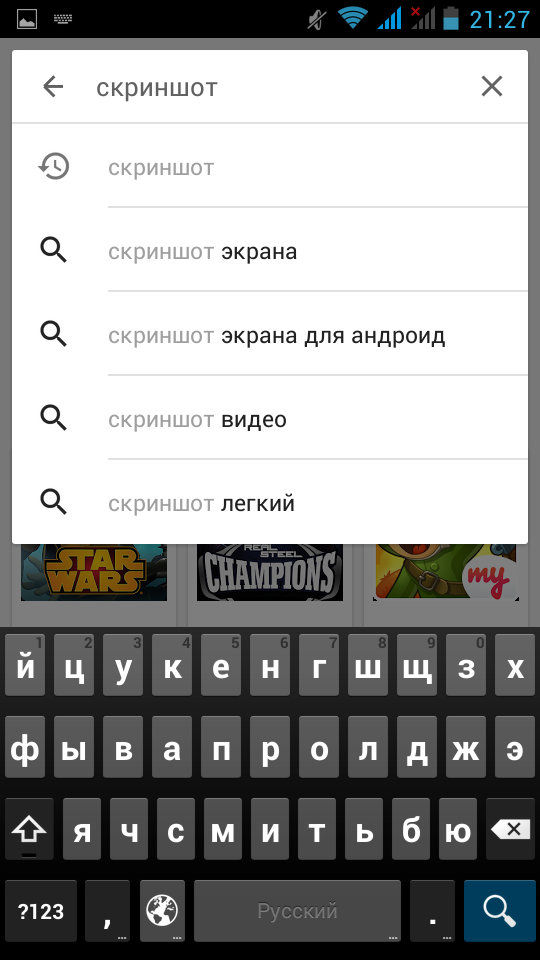 На смартфонах Асус Zenfone можно воспользоваться функцией в меню. Также Асус поддерживает снимки с помощью системных клавиш.
На смартфонах Асус Zenfone можно воспользоваться функцией в меню. Также Асус поддерживает снимки с помощью системных клавиш.
В зависимости от оболочки все скриншоты появляются в разных местах и папках. В большинстве случаев сохраненные скрины можно найти в Галерее на телефоне в соответствующей папке:
Если вы используете сервисы от Google, которые предустановлены на смартфоне, то вам понадобится приложение «Фото» . В нем вы должны открыть меню.
Сторонние приложения
Стандартные комбинации – это удобно и быстро. Но не во всех ситуациях ими можно воспользоваться. Банальный пример – сломанная кнопка «Домой» , клавиша громкости или включения, а функции создания скриншота из меню на вашем устройстве нет. Что делать тогда?
В этом случае система Android не предложит вам ничего. Придется воспользоваться сторонними средствами. Введите в магазине Google Play «скриншот» и выберите одно из приложений в списке:
Чтобы вам не пришлось долго искать и подбирать рабочее приложение, мы предлагаем несколько удобных программ для создания скриншотов. Большинство из них для захвата экрана требует получение Root-прав. На это потребуется определенное время, навыки и софт.
Если вы уже имеете Root-доступ для своего смартфона, то можете воспользоваться OK Screenshot, Drocap 2 for root users или Screenshot ER. Но нам нужно быстро и максимально просто делать снимки с экрана, поэтому перейдем к описанию других приложений.
Screenshot Capture
Данную программу вы можете скачать в Play Market совершенно бесплатно, и она не требует наличие root-прав. Попробуем сделать скриншот в Вайбере:
- Разрешите доступ к мультимедийным файлам на вашем устройстве. Далее откройте боковое меню и перейдите во вкладку
- Нажмите , чтобы запустить фоновую службу.
- На экране появится значок приложения. Виджет можно передвигать так, как вам удобно.

- Откройте Вайбер. Нажмите на него, чтобы открыть вариант создания снимка (2) или записи видео (1).
- После создания скрина откроется меню с редактированием. Вы можете обрезать картинку (1), рисовать на ней (2) или добавлять стикеры (3).
- Для просмотра откройте приложение и зайдите в боковое меню. В нем выберите пункт «Видео» (1) или (2) в зависимости от того, какой захват экрана вы выполняли.
Здесь будут отображены все скриншоты, сделанные через Screenshot Capture.
Так вы можете сделать снимок с перепиской в Вайбере, в Ватсапе или любом другом мессенджере, а после отправить его в диалог или группу.
Приложение с простым названием также бесплатно скачивается в Play Market . После запуска «Скриншот» вы увидите следующее меню:
Разберем интерфейс:
- начало съемки;
- переход в галерею скриншотов;
- переход в настройки.
В настройках приложения вы можете:
- изменить путь сохранения изображений;
- включить/отключить уведомления;
- изменить оболочку программы.
Как сделать скриншот через компьютер?
И, наконец, если вам не помог ни один из вышеперечисленных методов, переходим к помощи персонального компьютера. Для этого вам понадобится:
- компьютер и кабель USB;
- смартфон;
- установленные драйвера для смартфона;
- программа ADB Run или подобная ей.
С помощью этой программы можно выполнить автоматическое создание скриншота. Утилиту получится бесплатно скачать по ссылке . После запуска программы вы увидите следующее меню:
Все команды здесь вводятся с помощью клавиатуры. Теперь необходимо включить режим отладки по USB на смартфоне в настройках и подключить его к компьютеру. Далее снова переходите в программу:
- Перейдите в меню 14 – Screenshot/record (1). Для этого впишите порядковый номер 14 в строке Input (2).

- Ведите цифру 1, чтобы скриншот экрана телефона появился на рабочем столе в папке Adb_Run_Screenshot, которая будет создана автоматически после установки программы.
- Откройте папку и выполняйте все необходимые действия с картинками.
MyPhoneExplorer
Если вас не устраивает архаичный интерфейс ADB Run, то предлагаем утилиту MyPhoneExplorer . Установите ее на ПК и следуйте инструкции.
- После запуска нажмите на раздел «Добавить пользователя» .
- Выберите тип подключения USB-кабель и нажмите «ОК» .
- Дождитесь подключения к смартфону. Теперь нажмите на пункт «Разное» (1) и выберите «Клавиатура телефона/загрузить снимок экрана» (2).
- На экране компьютера появится окно, дублирующее содержимое дисплея телефона. Нажмите на иконку дискеты.
Впишите название картинки и сохраните ее в любую папку на ПК.
Преимущество двух последних способов в том, что все скриншоты сохраняются сразу на жесткий диск компьютера, поэтому с ними удобнее работать с последующим редактированием.
Итоги и комментарии
Мы рассмотрели всевозможные варианты создания скриншотов на смартфонах: на старых моделях Флай и подобных – с помощью стандартных функций, на современных девайсах Самсунг и прочих флагманах – через приложения в Play Market и через софт на компьютере. Все варианты полностью рабочие. Если несколько из них вам не подошли, то обязательно попробуйте другой!
Видеоинструкция
Также мы приготовили для вас обучающий ролик по теме.
Можно перечислять много разных ситуаций, когда скрин экрана нужен, что называется «позарез», поэтому, если вы ещё не овладели методами сохранения изображения Touchscreen своего планшета или смартфона, то наш материал поможет разобраться в этом, в общем-то, несложном вопросе.
Для начала нужно знать, что снимок экрана можно сделать несколькими способами.
| Модель android-устройства | Необходимые действия (порядок нажатия клавиш или кнопок) |
| 1.х и 2.х | Только установка специального приложения (см. ниже) |
| 3.2 и выше | Нажать и удерживать «Недавние программы». Результат в галерее. |
| 4.0; 4.2.2; 4.4.2 | Volume Down + Power (нажатие качельки «звук» вниз и кнопки «питание», или «блокировка экрана»), удерживаем 2-3 секунды. |
| Samsung Galaxy S (все) | «Домой» плюс «Включение/Блокировка» (аналогично ScreenCapture). |
| HTC Desire S | «Питание» + «домой» |
| Sony Ericsson Xperia Arc S | Volume Down (громкость вниз) + «домой» |
| Huawei | «Питание» + Уменьшение громкости (готовые скрины: папка /Pictures/ScreenShots/) |
Второй способ: скриншот через специальные приложения
Как правило, описанных в таблице действий вполне достаточно, чтобы ответить на вопрос, как сделать снимок тачскрина. Для выполнения всех указанных команд не требуются какие-либо сторонние программы, или рут.
Вполне возможно, что у вас что-то не заладилось, или такой способ не устраивает, тогда давайте ознакомимся с несколькими платными и бесплатными приложениями, которых, на самом деле достаточно много. Но стоит отметить, что программа может запросить наличие root-прав.
Третий способ: скрин с помощью ПК
Если по каким-либо причинам не удаётся сделать снимок, используя программу, или не получилось настроить root-права, есть ещё одна возможность, для которой потребуется:
- Наличие непосредственно телефона;
- Драйвера (идут с телефоном)
- WI-Fi подключение или USB
Качаем My Phone Explorer для Андроид, запускаем режим отладки USB. Затем пошагово:
«Настройки
» — «Приложения
» — «Разработка
» — «Отладка по Ю-Эс-Би
». Подключаемся к компьютеру, запускаем на нём программу, жмём «файл, подключить», появляется окошко, выбираем «Телефон с OC Google Android», жмём «ОК».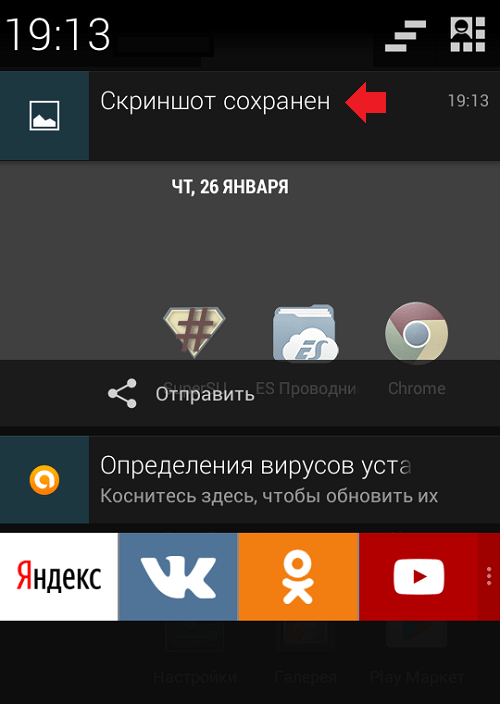 В меню «Разное» появляется «загрузить снимок с экрана». На смартфоне выберем рабочий стол, обновляем на ПК программку. Жмём «Сделать снимок».
В меню «Разное» появляется «загрузить снимок с экрана». На смартфоне выберем рабочий стол, обновляем на ПК программку. Жмём «Сделать снимок».
Ну, вот и всё, кажется, долго и нудно, а на деле просто и быстро. Удачи!
Давайте разберемся, как сделать скриншот на Андроиде, на моделях смартфонов от известных производителей, работающих в разных версия операционной системы Android. Снимок экрана (скриншот, screenshot) — изображение экрана, в момент захвата изображения на дисплее устройства.
Многие пользователи рано или поздно сталкиваются с необходимостью, когда нужно сделать снимок экрана смартфона или планшета, работающего под управлением операционной системы Android. При создании скриншота происходит захват экрана смартфона в текущем состоянии, затем снимок экрана сохраняется на устройстве.
Не всегда очевидно, как воспользоваться функцией снимка экрана на моделях мобильных устройств от разных производителей, потому что процесс запуска создания скриншота может серьезно отличаться даже на смартфонах одного бренда. Операционная система Андроид постоянно развивается, выходят новые версии ОС, там появляются новые возможности, это напрямую касается возможности создания скриншотов.
Как сделать скриншот на смартфоне Андроид, если пользователю непонятно, как воспользоваться полезным функционалом? В статье мы рассмотрим, как сделать скриншот экрана на Андроиде несколькими способами на моделях телефонов от известных производителей, в разных версиях операционной системы Android.
Как сделать скриншот на телефоне Андроид: универсальный способ
Начальные версии операционной системы Android не имели функции создания снимков экрана системными средствами. Начиная с версии Android 3.2 и позднее, была реализована возможность создания скриншота средствами системы.
Начиная с версии Android 4.0 и выше, появился универсальный способ создания скриншотов, работающий на большинстве современных смартфонов.
Для того, чтобы сделать снимок экрана смартфона, необходимо пройти несколько последовательных шагов:
- Откройте экран, который требуется сохранить в качестве изображения.

- Одновременно нажмите на кнопку «Питание» (Включить, Power), и на кнопку «Уменьшения громкости» (Volume Down), удерживая обе кнопки в течение нескольких секунд.
Универсальный способ работает на большинстве смартфонов, если производитель мобильного устройства не внес изменения в порядок работы функции снимков экрана.
Начиная с версии Android 6.0 и выше, в операционную систему добавлена функция «Google Now on Tap», с помощью которой создаются снимки экрана.
В скриншотах, сделанные данным способом, нет шторки уведомлений, на изображении отображена только основная часть экрана смартфона.
Еще один способ создания снимка экрана:
- Удерживайте несколько секунд кнопку «Питание».
- Выберите «Скриншот».
Многие производители добавляют функцию снимков экрана в свои марки мобильных телефонов, вызываемые способами, отличающимися друг от друга, в зависимости от бренда, или от модели смартфона. Далее в статье мы рассмотрим несколько примеров функции запуска создания снимков экрана, применяемые на устройствах популярных производителей мобильной техники.
Как сделать скриншот на смартфоне Samsung — 1 способ
На большинстве моделей смартфонов Samsung работает следующий способ:
- Одновременно нажмите на клавишу «Домой» и кнопку «Питание» в течение нескольких секунд.
- После щелчка затвора фотоаппарата, на устройстве будет создан скриншот.
Как сделать скриншот на Андроиде на мобильных устройствах Самсунг — 2 способ
Следующий способ создания снимка экрана работает на ранних моделях Samsung:
- Нажмите одновременно на клавиши «Домой» и «Назад».
- Удерживайте клавиши в таком положении в течение пары секунд.
Создание скриншота на смартфоне Самсунг — 3 способ
На моделях телефонов Самсунг, не имеющих механической клавиши «Домой», работает универсальный способ: одновременное нажатие кнопок «Питание» и «Уменьшение громкости» на мобильном девайсе.
Создание скриншота на телефоне Samsung — 4 способ
Еще один способ: создание скриншота с помощью ладони, который работает на флагманских моделях Samsung S, Samsung Note, и на некоторых моделях среднего класса. С помощью простого жеста легко сделать снимок экрана, без помощи кнопок на мобильном устройстве.
- Сначала убедитесь, что у вас активирована данная функция в настройках телефона (разделы «Управление», «Управление ладонью»).
- Выберите настройку «Снимок Экрана».
- Проведите ребром ладони над экраном смартфона для создания санскрита.
Как сделать скриншот на Xiaomi
На моделях смартфонов компании Xiaomi (Сяоми, Ксиаоми) имеется несколько способов для создания снимков экрана.
Как сделать скриншот на смартфоне ASUS
На мобильных устройствах Асус, в том числе ASUS ZenPhone, снимок экрана можно сделать разными способами.
При одновременном нажатии кнопок «Питание» и «Уменьшения громкости» работает универсальный способ.
На смартфоне ASUS снимок дисплея можно сделать с помощью кнопки «Последние приложения»:
- Войдите в Настройки», затем в «Индивидуальные настройки ASUS», выберите «Кнопка последних приложений».
- Активируйте пункт «Нажмите и удерживайте для снимка экрана».
- После этого, на смартфоне Асус, при нажатии и удерживании в течении нескольких секунд кнопки «Последние приложения», сработает функция создания скриншота.
Как сделать скриншот на Lenovo
На смартфонах Lenovo (Леново) работает универсальный способ создания снимков экрана, описанный выше в статье.
На некоторых моделях Lenovo, снимок экрана можно сделать с помощью кнопки «Скриншот», которая находится во всплывающем меню из шторки уведомлений.
Как сделать скриншот на Huawei и Honor
На смартфонах Huawei (Хуавей) и Honor (Хонор) есть несколько вариантов получить скрин дисплея устройства:
- Универсальный метод с использованием кнопок «Питание» и «Уменьшение громкости».

- Некоторые модели поддерживают следующий режим: необходимо удерживать кнопку «Питание», а в открывшемся меню нажать на кнопку «Скриншот» (в виде ножниц).
- На некоторых аппаратах в меню уведомлений имеется значок для создания скриншота.
Как сделать снимок экрана на смартфоне LG
Для того, чтобы сделать скриншот на смартфоне LG, можно воспользоваться универсальным способом.
На большинстве смартфонов предустановленно приложение QuickMemo+, с помощью которого можно делать скриншоты:
- Проведите пальцем вниз от верхнего края дисплея, чтобы открыть панель уведомлений.
- Нажмите по иконку Quick Memo или Qmemo+ для получения снимка экрана.
Создание скриншота на телефоне ZTE
На мобильных устройствах ZTE используется универсальный способ создания снимка экрана. На некоторых моделях смартфонов реализована возможность создания скриншота при помощи жестов. Данную функцию необходимо активировать в настройках устройства.
Как сделать скриншот на смартфоне HTC
На мобильниках производства HTC работают следующие способы:
- Одновременное нажатие на клавиши «Уменьшение громкости» и «Питание».
- Одновременное нажатие на клавиши «Домой» и «Питание».
Как посмотреть скриншоты на смартфоне
По умолчанию, скриншоты сохраняются в папке «Screenshots», во внутренней памяти телефона.
Для открытия снимков экрана нажмите на значок «Галерея», в «Альбомы» выберите «Скриншоты». На последних версиях Android, нажмите на иконку «Фото» , выберите «Скриншоты».
Выводы
В данной статье мы рассмотрели разные способы, как сделать скриншот экрана смартфона на Андроид. В операционной системе Android имеются универсальные способы создания снимка экрана, дополнительно производители мобильных устройств добавляют собственный функционал для создания скриншотов на смартфоне.
Как сделать скриншот Вконтакте, загрузить и отправить его?
Довольно часто пользователям социальной сети необходимо делать скриншоты Вконтакте.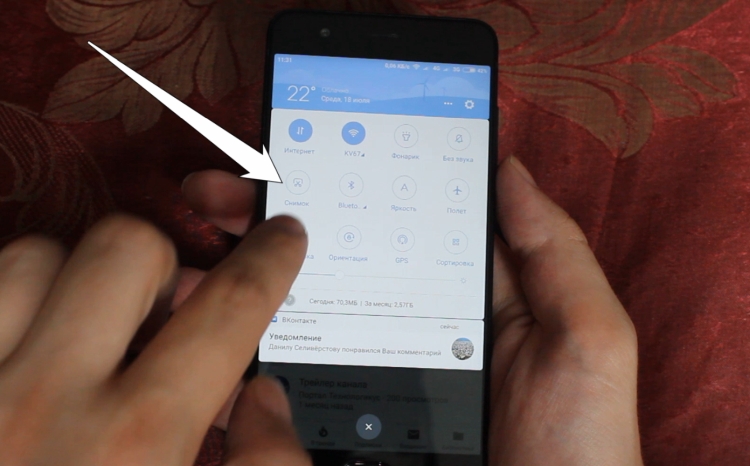 Цель может быть самая разная — изображение диалога, страницы пользователя, загруженных данных и т.д. Когда вы отправляете жалобу на пользователя, желательно приложить скрин, подтверждающий нарушение правил.
Цель может быть самая разная — изображение диалога, страницы пользователя, загруженных данных и т.д. Когда вы отправляете жалобу на пользователя, желательно приложить скрин, подтверждающий нарушение правил.
Ниже я научу Вас, как делать качественные скриншоты, и покажу, как работать с программами, которые используются для этой цели.
Классический вариант — PrintScreen
На любом компьютере и ноутбуке есть кнопка PrtScr. Она располагается в верхнем ряду клавиш, ближе к правой стороне.
Клавиша PrtScr для создания скриншотовВ зависимости от настроек вашего ПК, клавиша может работать самостоятельно, либо в паре с другими управляющими клавишами. Вот основные сочетания:
- Ctrl + PrtScr
- Shift + PrtScr
- Alt + PrtScr
- Fn + PrtScr
Последний вариант для ноутбуков. Именно на их клавиатурах есть специфическая кнопка Function (сокращенно Fn).
В независимости от того, где вы хотите сделать скриншот, достаточно нажать на кнопку PrtScr отдельно, либо в сочетании с одной из управляющих клавиш. Текущее изображение вашего экрана будет сфотографировано, и помещено в буфер обмена.
Теперь Вам нужно открыть любой редактор графических файлов. В Windows для этой цели, по умолчанию используется программа Paint. Создайте там новый документ, и вставьте изображение из буфера. Нажатием клавиш Ctrl+V, либо выбрав в меню команду «Вставить«.
Изображение будет в вашем распоряжении. Можете редактировать, сохранять его, и использовать в своих целях.
Пример скриншота, сделанного с помощью функции PrtScrДля большинства задач, этой функции вполне достаточно. Но делать скриншоты таким образом — не самое приятное занятие. Во-первых, приходиться вручную открывать редактор. И если у Вас нет многофункционального Photoshop, то в стандартном Paint, функции редактирования будут сильно ограничены.
Поэтому для создания скриншотов для Вконтакте, и не только, опытные пользователи прибегают к использованию сторонних программ.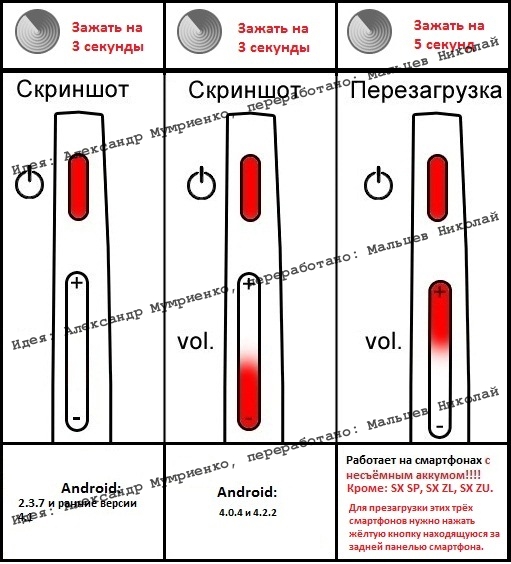 Ниже я покажу Вам две из них — я сам долгое время использую их в работе. В том числе и для подготовки этих инструкций.
Ниже я покажу Вам две из них — я сам долгое время использую их в работе. В том числе и для подготовки этих инструкций.
Делаем скриншот в ВК, с помощью программы LightShot
Почему этот вариант попал ко мне в обзор? Здесь есть очень удобная функция. После создания скриншота, вы можете быстро загрузить его в файловое хранилище, предоставляемое разработчиками. Получить ссылку, и опубликовать ее. Весь процесс занимаем пару секунд.
Скачать программу можно с нашего сайта. Ссылка ниже:
Устанавливаем и запускаем. По сути, стандартных настроек Вам должно быть достаточно. Теперь программа запускается при загрузке компьютера, и клавиша PrtScr начинает работать для создания скрина именно в LightShot. Если хотите назначить другие сочетания клавиш, щелкаем правой кнопкой мыши по значку программы в трее, затем выбираем «Настройки«, вкладка «Горячие клавиши«. Вносим изменения и сохраняем.
Теперь давайте попробуем сделать скриншот моей страницы Вконтакте, быстро загрузить изображение на сервер, и отправить его в личном сообщении.
Открываем на экране нужные элементы. Щелкаем по кнопке PrtScr, либо снова находим в трее LightShot, и в меню выбираем пункт «Сделать скриншот«. Либо просто щелкните на значок. Эффект будет тот же
Экран потемнеет, а рядом с курсором будет подсказка «Выберите область«. Теперь нужно щелкнуть курсором в нужной области экрана, зажать левую кнопку мыши, и вести курсор по экрану, выделяя нужную область. Когда закончите, отпустите кнопку мыши.
Картинка зафиксируется. Отредактировать ее размер можно и после создания. По бокам есть маркеры, передвигая которые, можно подогнать нужную область. После этого, в правом блоке выделенной области появиться дополнительное меню. Здесь можно отредактировать скрин на лету, добавить нужные элементы, либо перейти к процессу сохранения картинки.
Нас сейчас интересует значок в виде облака и стрелки. Нажмите на него, для загрузки файла на сервер.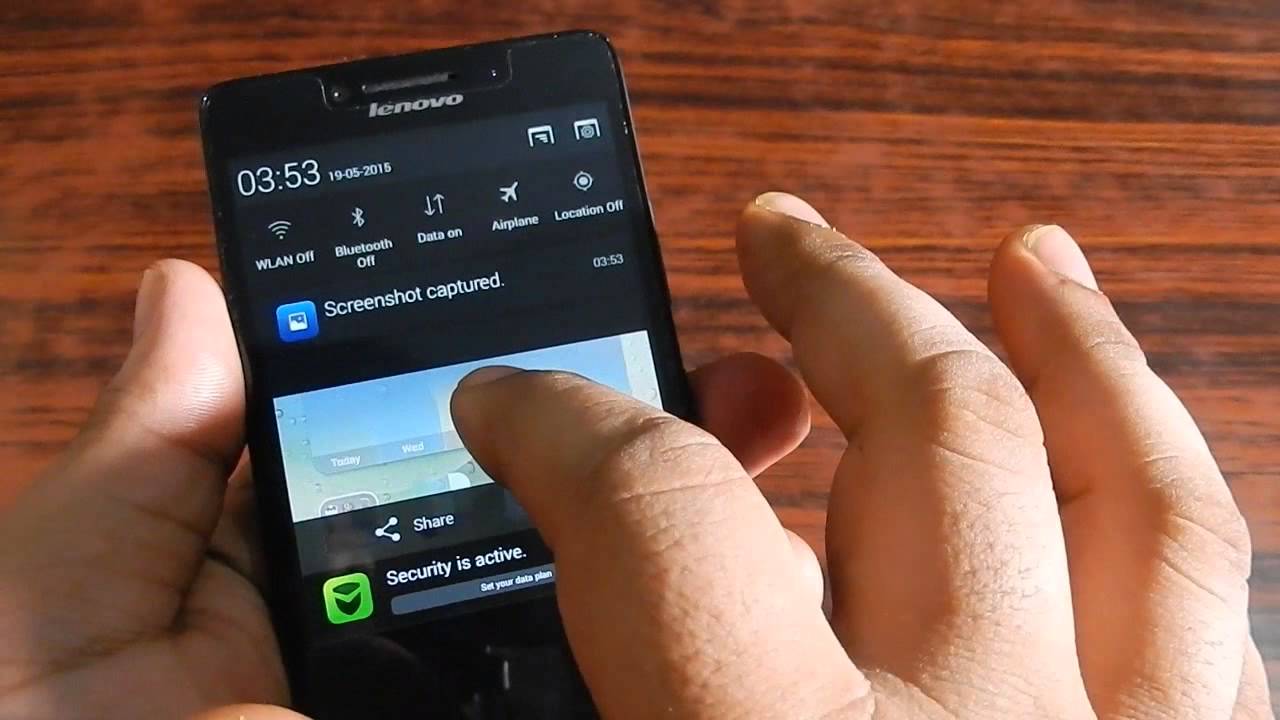 В правом нижнем углу экрана появиться окно, где будет доступна ссылка на ваш скриншот. Кнопка «Открыть«, позволит перейти к картинке в браузере. Мы же нажмем «Копировать«, и попробуем поделиться файлом в ВК.
В правом нижнем углу экрана появиться окно, где будет доступна ссылка на ваш скриншот. Кнопка «Открыть«, позволит перейти к картинке в браузере. Мы же нажмем «Копировать«, и попробуем поделиться файлом в ВК.
Перейдем на свою страницу, вставим ссылку в блоке создания нового поста, и подождем пару секунд. Изображение автоматически загрузиться — теперь можно публиковать.
Согласитесь, это очень удобно. Поэтому LightShot — моя рекомендация для создания и публикации скриншотов на лету.
Пробуем создать, отредактировать и отправить скрин в ВК, с программой SnagIt
Еще одна программа, которой я активно пользуюсь в работе. В ней есть встроенный редактор, который автоматически запускается после создания скриншота. И среди элементов оформления присутствуют очень важные штучки — номера шагов, стрелки, примечания и т.д.
Кроме этого, SnagIt умеет не только делать скрины на лету, но и записывать короткие видео. Пример вы можете посмотреть у нас на сайте — в каждой статье есть короткие видео подсказки.
Ниже я выкладываю ссылку на установочный файл, триальной версии программы. Вы всегда можете купить полную версию, на сайте разработчика. А для наших целей хватит бесплатной версии.
Устанавливаем программу. После этого, клавиша PrtScr, будет автоматически запускать захватчик экрана SnagIt.
Итак, давайте попробуем сделать скриншот моей страницы в ВК, где будут показаны шаги, которые нужно проделать, чтобы перейти к настройкам профиля.
Зайдем Вконтакт, перейдем на мою страницу. Откроем меню в правом верхнем углу, и наведем курсор мыши на пункт «Настройки«. Вот эту картинку нам нужно сфотографировать.
Нажимаем PrtScr — появляется форма захвата экрана. По аналогии с LightShot, щелкаем и удерживаем курсор, передвигая его для выделения нужной области. Когда закончили — отпускаем. Область будет зафиксирована, и появиться меню, где нужно щелкнуть по кнопке «Запись изображений«.
Наш скрин автоматически загрузиться в редактор SnagIt. Давайте оформим его, указав два необходимых шага:
- Открытие меню;
- Выбор пункта «Настройки«.
Среди инструментов редактора выберем «Стрелка«. В правом блоке меню можно выбрать варианты оформления. Теперь с помощью мыши поставим две стрелки на изображение.
Затем выберем инструмент «Последовательность«, и отметим порядок шагов, установив два маркера. Теперь остается сохранить созданный скриншот.
Теперь давайте представим, что скрин с инструкцией по открытию настроек, мы делали для нашего приятеля. Самое время отправить ему изображение.
Переходим к нужному диалогу, щелкаем по значку «Скрепка«, и выбираем пункт «Фотография«. Теперь загружаем скриншот в ВК, нажав на ссылку «Загрузить фотографию«, и выбрав файл на нашем компьютере. Картинка прикрепиться к сообщению — можно отправлять.
Кстати, если вы скинете собеседнику ошибочные данные, всегда можно удалить отправленное сообщение. Но на это есть только 24 часа.
Учимся делать скриншот на Андроид смартфоне, и загружать его в социальную сеть
Последний вариант — создание скриншота на телефоне.
У Андроид смартфонов этот процесс предельно прост. Откройте на экране те данные, которые вы хотите сфотографировать. Затем одновременно нажмите на боковой панели телефона кнопки «Убавить громкость» и «Включение/выключение«. Скриншот будет создан — вы увидите соответствующую анимацию либо звуковой сигнал.
Кнопки на телефоне, для создания скриншотаТеперь открываем приложение Вконтакте, и идем в раздел «Фотографии«. Здесь щелкаем на значок «+«, затем выбираем альбом для загрузки (см. как создать альбом Вконтакте?). Автоматически откроется раздел «Все фото«, на вашем телефоне. Наш скриншот должен быть самым первым в списке. Отмечаем его и нажимаем «Прикрепить«.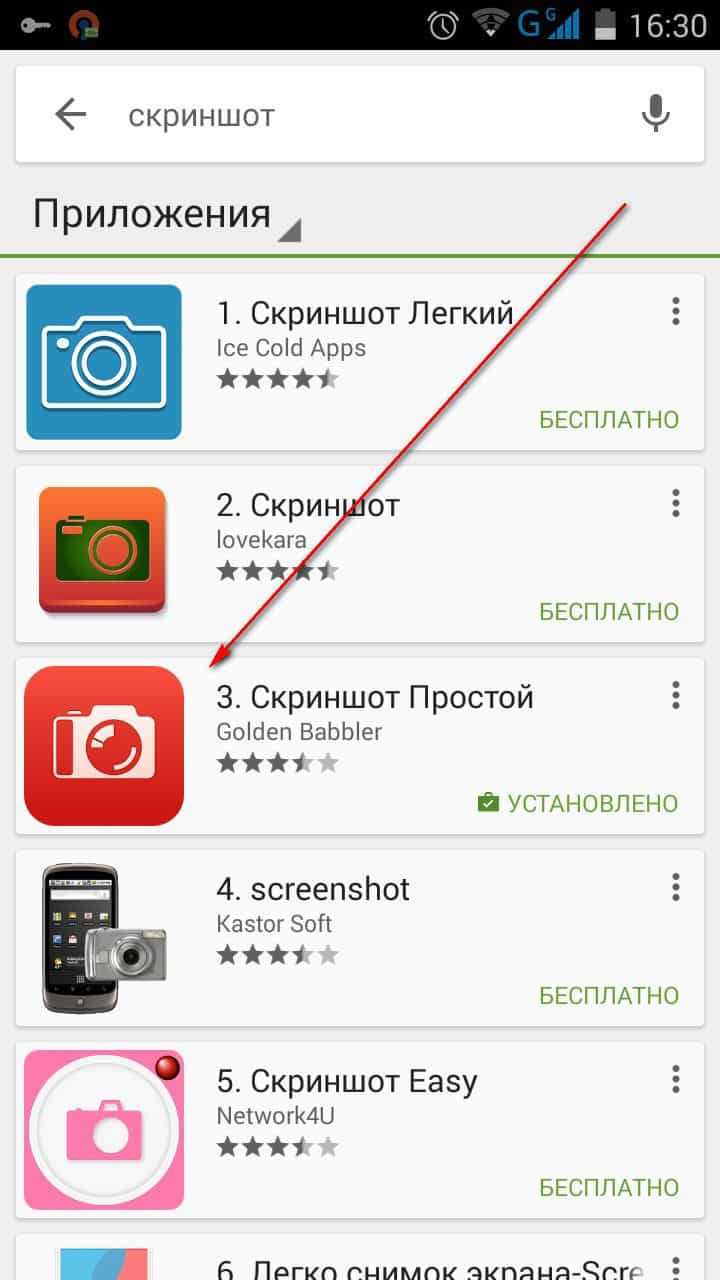 Изображение будет загружено.
Изображение будет загружено.
Теперь вы знаете о скриншотах все что нужно!
Видео гид. Как создать, загрузить и отправить скриншот Вконтакте?
Как сделать скриншот на Honor. Как сделать длинный скриншот на Huawei или Honor?
Функция Скриншот на телефонах Хуавей (Хонор) позволяет сделать быстрый снимок того, что вы видите на экране.
А как зафиксировать информацию, которая выходит за размер экрана? Для этого есть отличная функция длинный скриншот, которая делает снимок всего активного приложения смартфона в виде длинной фотографии.
Таким образом, у нас появляется возможность увековечить важные текстовые сообщения в ЧАТе или любимый рецепт сложного блюда, который будет у нас всегда под рукой, даже когда мы находимся за городом вне зоны покрытия сотовой связи.
Напомним о трёх простых способах:
- одновременное нажатие двух кнопок: Уменьшение громкости звука и Включение телефона;
- нажатие на значок «Скриншот» меню, предварительно опустив шторку Панели уведомлений сверху экрана;
- свайп тремя пальцами, проведя сверху в низ экрана.
В случае, если ваш смартфон работает под Операционной Системой Android 9 Pie длинный скриншот делается несколько иначе. Для перехода к статье нажмите здесь.
Стандартный кнопочный вариант Андроид
Преимуществами такого метода является возможность его применения на любых устройствах: от самых первых смартфонов до нынешних флагманов линеек Huawei Honor, Nova, P10. Технология осуществления скриншота подобным способом проста:
- выводим на экран нужное изображение;
- одновременно нажимаем и пару секунд удерживаем расположенные на корпусе смартфона кнопки «Включение питания» и «Уменьшение громкости»;
- слышим звук щелчка затвора фотокамеры, свидетельствующий о сделанном снимке, и отпускам нажатые клавиши.
Ранние версии Андроид выдают уведомление о произведенном снимке, чем операция и завершается. Более поздние модификации операционной системы сразу активируют просмотр изображения, под которым расположено меню из трех пунктов:
Более поздние модификации операционной системы сразу активируют просмотр изображения, под которым расположено меню из трех пунктов:
- «Отправить» – переслать полученный скриншот посредством электронной почты, мессенджеров или используя BlueTooth;
- «Изменить» – редактировать снимок: обрезать, развернуть, вставить подпись и т.д.;
- «Длинный скриншот» – перейти в режим фотографирования с прокруткой экрана (этот способ мы рассматривали выше).
Как сделать скриншот на Хоноре удерживанием кнопок
Самый распространенный вариант, поскольку позволяет сделать скрин как на Android Honor 5, так и на более поздних моделях. В его основе лежит традиционный способ для ОС Андроид, а именно одновременное нажатие на клавиши включения устройства и регулировки звука.
Желательно совместить по времени зажатие кнопки питания и уменьшения громкости. На практике можно нажимать клавиши и с небольшой разбежкой по времени. Чтобы освоить этот способ, как сделать скриншот на Honor 6 или любом другом аппарате, рекомендуется потренироваться – у кого-то система сразу рапортует о снимке, у некоторых владельцев смартфона это получается после 3-5 попыток.
Несколько иначе реализован способ, как сделать скриншот экрана на телефоне в 9-м Андроиде, который получит Хонор 9 Лайт, 8 Pro и более продвинутые аппараты линейки. В нем создание снимка экрана вызывается через меню, которое показывается по нажатию на кнопку выключения в течение нескольких секунд.
Способ 3: Жесты оболочки EMUI
Как и на большинстве других телефонов, в Хуавей представлено множество способов создания скриншота с использованием нескольких жестов. Большинство подобных функций работает только в определенных версиях оболочки и недоступно на смартфонах с чистой версией операционной системы Android. При этом практически все возможные жесты доступны на EMUI уже выше восьмой версии.
Вариант 1: Скриншот тремя пальцами
- При использовании фирменной оболочки EMUI восьмой и ниже версий сделать скриншот можно простым жестом, коснувшись экрана тремя пальцами и выполнив движение вниз.
 Однако чтобы данная функция заработала как надо, сначала потребуется включить соответствующий жест в параметрах ОС. Прежде всего откройте стандартное приложение «Настройки» и перейдите в раздел «Управление».
Однако чтобы данная функция заработала как надо, сначала потребуется включить соответствующий жест в параметрах ОС. Прежде всего откройте стандартное приложение «Настройки» и перейдите в раздел «Управление».
- При использовании фирменной оболочки EMUI восьмой и ниже версий сделать скриншот можно простым жестом, коснувшись экрана тремя пальцами и выполнив движение вниз.
- Дальше необходимо открыть подраздел «Движения» и перейти на страницу «Скриншот тремя пальцами». Учитывайте наличие некоторых отличий в расположении пунктов меню в разных версиях оболочки.
- В нижней части экрана найдите ползунок «Скриншот тремя пальцами» и сместите его в правую сторону. В результате функция будет включена и скриншот теперь можно создавать путем касания и проведения по дисплею тремя пальцами, как мы отметили ранее. Сохранение при этом происходит по аналогии с кнопками на корпусе и панелью быстрого доступа.
Вариант 2: Умный скриншот
- В отличие от скриншота тремя пальцами жест «Умный скриншот» присутствует далеко не на всех смартфонах Huawei. Убедиться в его наличии проще всего прямо во время включения. Сначала откройте «Настройки» и разверните подраздел «Управление».
- Отсюда нужно перейти на страницу «Движения» и выбрать раздел «Умный скриншот» в блоке «Движения костяшкой». Сразу обратите внимание, прочие параметры в данном подразделе напрямую не влияют на создание снимков.
- После перехода на страницу «Умный скриншот» измените положение ползунка рядом с одноименным пунктом, и на этом процедуру можно завершить. Для создания снимка в будущем можете воспользоваться сразу несколькими жестами на выбор. Например, дважды коснуться костяшкой пальца экрана для обычного скриншота или выделить определенную область, обрезав ненужное еще до сохранения.
Обязательно уделите внимание разделу «Инфо» или стандартной инструкции, чтобы избежать большинства вопросов в процессе использования возможности. В целом именно данный вариант создания снимков экрана является рекомендованным как из-за простоты и экономии времени, так и за счет дополнительных возможностей.
В целом именно данный вариант создания снимков экрана является рекомендованным как из-за простоты и экономии времени, так и за счет дополнительных возможностей.
Тремя пальцами
Чтобы сделать скриншот на Хуавей Р30, можно использовать метод трех пальцев. Такой способ доступен на смартфонах производителя с установленной на «борту» EMUI от версии 8 и далее. Аналогичные действия легко сделать и на Хуавей Р20 и других телефонах с необходимой прошивкой. Единственное, предварительно включите функцию через настройки аппарата.
Алгоритм для Хуавей такой:
- Войдите в раздел Настройки и жмите Управление.
- Кликните Движения, а после этого Скриншот тремя пальцами.
- Включите функцию путем перевода в положение ВКЛ.
- Выйдите из настроечного режима и перейдите к окну, где нужно сделать скриншот на Андроиде Хуавей.
- Проведите тремя пальцами по экрану, начиная с верхней части и ведите вниз. Ориентировочно, начните с немного выше середины (именно так показывается в инструкции к телефону). Это делается для того, чтобы случайно не захватить верхнюю панель (шторку) с инструментами.
Как и в рассмотренном выше случае, картинка сохраняется в приложении Галерея. Она также доступна в разделе Скриншоты ОС телефона Хуавей.
Костяшками пальцев
Рассматривая решения, как сделать скриншот на телефоне Хуавей, стоит выделить вариант с созданием картинки с помощью костяшек пальцев. Чтобы установить необходимые настройки, выполните такие шаги:
- Откройте Настройки, а после этого выберите Управление.
- Кликните Движения.
- Войдите Умные скриншот и переведите переключатель в соответствующую позицию.
Теперь, чтобы сделать скриншот экрана на Хуавей, два раза прикоснитесь костяшкой пальца к дисплею. Слева внизу должна появиться фотография. А тут есть информация о том, как сделать скриншот на планшете Huawei.
При желании можно сделать скрин части дисплея с помощью костяшки пальца. Для этого обведите область, которую необходимо сохранить. При этом начало и конец движения должны совпадать. Появляется выбранная часть дисплея и делается фото изображения внутри очерченной линии. Вверху экрана легко выбрать разные варианты выделения области скрина. На завершающей стадии жмите на кнопку для сохранения.
Для этого обведите область, которую необходимо сохранить. При этом начало и конец движения должны совпадать. Появляется выбранная часть дисплея и делается фото изображения внутри очерченной линии. Вверху экрана легко выбрать разные варианты выделения области скрина. На завершающей стадии жмите на кнопку для сохранения.
Через быстрый доступ
Один из наиболее быстрых методов, как сделать скрин на Хуавей — воспользоваться специальной «шторкой». Опция доступна почти на всех телефонах с Андроид. К примеру, на Хуавей y5 и других моделях, сделайте такие шаги:
- Опустите шторку быстрого доступа сверху вниз.
- Найдите значок, подписанный как Скриншот. Его легко узнать по изображению ножниц на фоне прямоугольной области.
- Убедитесь, что изображение сохранено.
Полученная картинка будет находиться в галерее смартфона Хуавей и может использоваться с учетом задач пользователя.
С использованием кнопки в меню
Еще один вариант, как сделать снимок экрана на Хоноре 10, доступен через шторку меню. Для этого используется специальная иконка скриншота.
Она вызывает такое же меню предварительного просмотра, как и другие способы.
Способ 4: Screenshot Ultimate
В магазине приложений Google Play, доступном для любых устройств на платформе Android, присутствует множество приложений, позволяющих создавать снимки экрана. Это может быть полезно, например, при необходимости сделать скриншот с открытой шторкой или в некоторых приложениях, не поддерживающих захват стандартными средствами телефона. Одной из подобного рода программ является Screenshot Ultimate, предоставляющая как отдельную кнопку захвата, так и работающая с комбинацией кнопок.
- Установите ПО со страницы в магазине приложений и после запуска нажмите кнопку «Triggers». Здесь представлены основные параметры, позволяющие контролировать метод захвата экрана.
- Чтобы добавить на экран дополнительную кнопку поверх любых окон, тапните по строке «Enable overlay button trigger».
 В результате поверх приложения сразу же появится плавающая кнопка, расположение которой можно менять перетаскиванием.
В результате поверх приложения сразу же появится плавающая кнопка, расположение которой можно менять перетаскиванием.По необходимости можете обратиться к разделу «Settings» для более детальной настройки кнопки. В частности, это относится к типу, поведению при нажатии, звуковому сигналу и некоторым другим особенностям.
- Чтобы добавить на экран дополнительную кнопку поверх любых окон, тапните по строке «Enable overlay button trigger».
- Завершив с параметрами, перейдите на экран, снимок которого хотите сделать, и нажмите по плавающей кнопке приложения. При успешном захвате приложение отреагирует так, как было задано в настройках.
Мы рассмотрели только один вариант стороннего ПО, позволяющего создать скриншот экрана на любом устройстве Хуавей вне зависимости от версии установленной ОС, однако этого должно быть достаточно. Не забывайте самостоятельно просматривать Google Play Маркет, так как постоянно выходят новые, не менее удобные средства. Тем более не всегда установка стороннего софта необходима, и в большинстве ситуаций вполне можно обойтись системными возможностями смартфона и оболочки.
Способ № 3 — умный скриншот
Этот способ позволяет сделать снимок экрана костяшками пальцев. Для его активации переходим в Настройки > Управление > Движения > Умный скриншот
Теперь вы сможете сделать скриншот дважды коснувшись экрана костяшками пальцев. Также коснувшись костяшкой экрана и быстро нарисовав небольшую область, вы сделаете снимок этой области, который можно будет отредактировать.
Способ № 4 — через шторку уведомлений
Здесь порядок действий очень простой:
- Открываем область, которую хотим заснять.
- Чтобы открыть шторку, проводим пальцем от верхней части экрана вниз (вначале она может раскрыться не полностью, а лишь в одну строку. Для раскрытия второй сроки повторяем свайп сверху вниз.
- Находим иконку Скриншот и нажимаем на нее.
При использовании любого из вышеописанных способов, вы сможете отправить получившееся изображение на почту, гугл диск, через мессенджеры, а также отредактировать его. Сохраненные скриншоты автоматически отправляются в Галерею.
Сохраненные скриншоты автоматически отправляются в Галерею.
Способ 2: Комбинация кнопок
Это действие выполнимо одной рукой, так как используемые кнопки звука и питания находятся на одном ребре телефона, справа. Процесс следующий:
- Активируйте начальный экран.
- Большим пальцем правой руки, нажмите одновременно на кнопку «Питание» и «Качельку громкости вниз».
- Если не выходит, задействуйте большой и указательный палец, держа телефон в левой руке. Чтобы сделать скрин большим пальцем, нужна хорошая сноровка.
7. Как сделать скриншот с помощью ADB-команды
Не только на смартфонах Хуавей и Хонор, а также и на остальных Android-устройствах можно сделать снимок экрана при помощи программы ADB. Предварительно её придётся установить ее на компьютер и потом подключить смартфон к ПК, активировав настройку по USB.
После того, как вы выполните действия из мануала, следует открыть папку «platform-tools» и, зажав клавишу «Shift», тапните правой кнопкой мышки по пустому месту. В появившемся меню выбирают один из таких пунктов: «Открыть окно команд» или «Открыть окно PowerShell здесь».
Далее выполните следующую команду ADB: скопируйте ее, вставьте в командную строку и нажмите клавишу «Enter». В Windows Powershell перед командой добавьте ./ или ..
Выполняется скриншот экрана. В качестве примера приведём изображение, которое будет называться «screen.png», оно сохранится в корневом каталоге во внутренней памяти. Но при необходимости вы можете изменить команду – ввести другие имя файла и путь к нему, чтобы получилось, к примеру, adb shell screencap /sdcard/Download/screen2.png.
Снимок экрана с функцией Knuckle Sense
Если стандартный метод не нравится, стоит освоить фирменный подход, как на телефоне Хонор сделать скриншот экрана. Технология называется Knuckle Sense и предполагает использование жестового управления. Обратите внимание, что впервые технологию представили только в 8-м Хоноре, на более ранних моделях линейки работать она не будет.
До того, как сделать скриншот на Андроиде Хонор жестом, предварительно нужно активировать в настройках соответствующий пункт (на отдельных моделях он уже включен по умолчанию): откройте раздел управления при помощи жестов и включите «умные» скриншоты. Кстати, эта же настройка делает доступными снятие части дисплея или сохранение в файл нескольких прокруток экрана (например, если вы хотите получить снимок экрана для длинной страницы на сайте).
После активации функции для снятия скриншота, достаточно дважды стукнуть по дисплею костяшкой пальца. Появится окошко предварительного просмотра, где можно сохранить снимок, внести изменения или же сразу поделиться им.
Чувствительность может быть разной, в зависимости от модели смартфона. Где-то достаточно очень легкого постукивания, так что иной раз случаются ложные срабатывания при обычном наборе текста. Где-то наоборот, нужно довольно серьезно приложиться костяшкой. Рекомендуется начать со слабых постукиваний и постепенно увеличивать силу, чтобы найти комфортный для вас уровень, при котором смартфон будет надежно определять жест.
Как сделать частичный скриншот на Huawei Honor
Более интересный вариант использования жестового управления – снятие частичного скрина, как это можно сделать на Хоноре 9. Предварительная активация выполняется аналогично предыдущему пункту.
Для получения части изображения требуется открыть желаемый экран, а затем плотно прижать палец к дисплею и обвести нужную область, вернувшись к начальной точке прикосновения. Лучше всего для этой цели пользоваться костяшкой пальца, это облегчит телефону распознавание контура.
В окне предпросмотра цветным контуром будет показана область, которую вы выделили. Можно оставить ее в изначальном виде или же использовать значки сверху, чтобы получить, к примеру, форму в виде сердца или круг. Размеры выделенной области также можно скорректировать, растягивая или сжимая границы.
Готовый снимок также можно сохранить, отредактировать или переслать.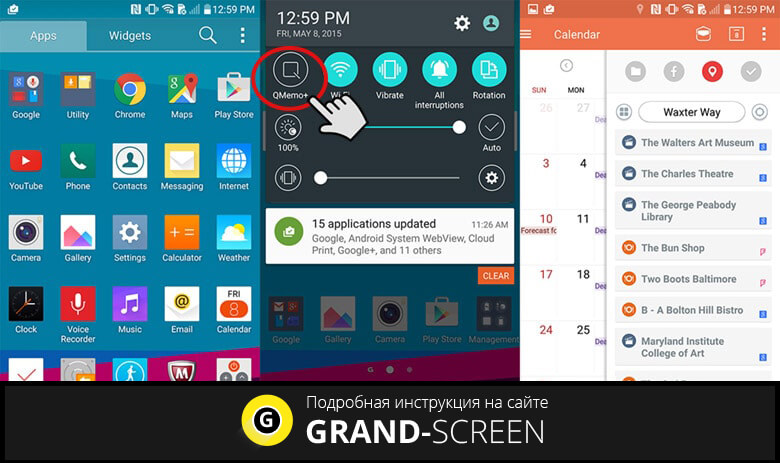
Как сделать длинный скрин
Теперь разберемся, как сделать длинный скриншот на Хонор 8 Лайт или другой модели с поддержкой данной функции. Для этого можно также использовать технологию Knuckle Sense (предполагается, что вы ее уже активировали согласно описанию выше).
Самый простой вариант – прикоснуться костяшкой пальца к экрану, а затем, плотно прижимая ее, провести по дисплею в виде латинской буквы «S». Строго соблюдать форму не требуется, смартфон достаточно уверенно распознает произвольное написание.
После отпускания пальца система перейдет в режим снятия длинного скриншота: изображение начнет автоматически пролистываться, захватывая последовательно экран за экраном. Если вам нужен снимок всей страницы, дождитесь завершения процесса. Если же достаточно, к примеру, половины, повторно коснитесь экрана в тот момент, когда будет отснята нужная часть. Дальше можно отредактировать/сохранить/отправить его, как обычно.
Альтернативный вариант запуска режим длинного снимка – дважды постучать для вызова скриншота, а затем нажать на иконку справа внизу. Начнется прокрутка, аналогичная предыдущему способу.
Наконец, можно зажать клавиши уменьшения звука и питания. Дальнейшие действия такие же, как и при вызове через постукивание.
6. Как сделать скрин с помощью приложений
Для того, чтобы сделать скриншот, можно воспользоваться специальными приложениями. Рассмотрим самые популярные программы.
Легкий Скриншот
Это приложение уже своим незамысловатым названием как бы намекает пользователям, что делать скрины с его помощью очень просто. В реальности так оно и есть. Программа предлагает несколько способов создания скриншота. Сюда относится потряхивание, кнопка камеры, комбинация клавиш и даже виртуальная клавиша на дисплее.
В последнем случае пользователи видят на экране своего смартфона значок в виде фотоаппарата, который будет появляться автоматически при запуске приложения. При нажатии на это ярлычок, будет создаваться снимок с последующим автосохранением его в памяти устройства. Интерфейс программы тоже простой и удобный. Стоит заметить, что в Light Screenshot, в отличие от Super Screen Recorder реклама не такая назойливая. Кроме того, разработчики предусмотрели и платную версию, где реклама вообще отсутствует.
Интерфейс программы тоже простой и удобный. Стоит заметить, что в Light Screenshot, в отличие от Super Screen Recorder реклама не такая назойливая. Кроме того, разработчики предусмотрели и платную версию, где реклама вообще отсутствует.
Super Screen Recorder
Super Screen Recorder – это приложение позволяет делать скрин экрана без рут-прав. Программа многофункциональная, в основном используется для видеозаписи, но тут также есть и функция скринов.
Приложение имеет простой и удобный интерфейс. После запуска программы, она автоматически сворачивается, оставляя только небольшое меню, которое можно увидеть в шторке смартфона. Все изображения, сделанные таким способом, сохраняются в памяти мобильного устройства. В Хуавее найти такие скрины можно в Галерее. У данного приложения есть и недостатки. В бесплатной версии это большое количество рекламы. Но если просматривать рекламу не хочется, то можно оплатить подписку на месяц или год, тогда проблема отпадёт.
С помощью приложения Скриншот Easy
Если предыдущие варианты, как делать скриншот на Хоноре 7 или иных аппаратах линейки, не подходят – используйте специальные приложения. Например, Screenshot Easy (https://goo.gl/oviiur) позволяет захватывать изображение или видео с дисплея, причем настроить захват можно самыми разными способами.
Также программа обладает богатыми возможностями по редактированию готового скриншота.
SCROLL CAPTURE
Данное приложение считается не менее популярным, имеет простой функционал и понятный интерфейс, и также предназначено для создания снимков веб-страниц, развернутых на несколько экранов. Его можно скачать из Google Play и сразу приступить к работе. Для этого понадобится:
- Запустить программу;
- В поисковую строку встроенного обозревателя ввести URL-адрес сайта, страницу которого нужно заснять;
- Когда страница откроется, следует нажать на значок с изображением закрытого объектива фотокамеры;
- В этот момент изображение исчезнет, вместо него появится сплошной фиолетовый фон, по которому будет хаотично двигаться курсор с изображением малярного валика.
 Так выполняется процесс сканирования содержимого страницы и создания скриншота.
Так выполняется процесс сканирования содержимого страницы и создания скриншота.
Как только фон исчезнет, длинный скриншот будет создан и автоматически сохранен в каталог приложения: «/Picture/Scroll Capture».
Screenshot Touch
Еще одно занятное приложение, способное создавать скриншоты и выполнять захват экранов в видео-формате. Во время фотографирования веб-страницы в собственном браузере оно способно запечатлевать весь объем информации.
Создать скриншот экрана телефона можно несколькими способами:
- коснувшись иконки в области уведомлений;
- наложив значок программы на область съемки;
- встряхнув аппарат.
Фотографирование веб-страницы происходит следующим образом:
- Открыть программу и запустить браузер;
- В поисковую строку вставить URL-адрес и перейти на веб-ресурс;
- Запустить съемку, нажав на иконку приложения, которая находится около меню настроек.
После завершения операции перейдите в редактор для коррекции изображений с помощью встроенных инструментов: кадрирования, клонирования и поворота снимков, добавления текста, рисунка, геометрических фигур.
В отличие от предыдущих программ, выбор пути и папки для хранения готовых скриншотов может выполняться пользователем самостоятельно.
Бесплатная утилита также может помочь с созданием длинного скриншота всего за пару кликов. Она доступна для скачивания из Google Play, совместима со всеми Android-устройствами и не требует особых навыков в работе. Алгоритм включает несколько простых этапов:
- Запустить приложение;
- Открыть диалог, текст, изображение или веб-страницу, которую нужно запечатлеть;
- Нажать на плавающую иконку приложения;
- Приступать к медленному прокручиванию экрана сверху вниз;
- По мере того, как содержимое экрана будет меняться, станут создаваться маленькие снимки;
- После того, как процесс фотографирования будет завершен, можно приступать к просмотру и редактированию созданного скриншота.
 Для этих целей предусмотрен простенький редактор.
Для этих целей предусмотрен простенький редактор.
Готовый снимок можно сохранить в памяти телефона либо поделиться им с друзьями.
LongShot
Данная программа была создана специально для получения длинных скриншотов на устройствах под управлением OS Android. Процесс создания снимков отличается простотой, особенно, если выбрать оптимальный режим (всего же их два).
«Capture screenshot» или«Снимокэкрана»
- Запустить приложение и выбрать данный режим;
- Подтвердить доступ к изображению (а в последних версиях и к данным) на экране;
- С этого момента на дисплее появятся две плавающие кнопки: «Старт» и «Отмена», которые будут отображаться поверх всех остальных программ;
- Чтобы сделать скриншот, нужно открыть выбранное приложение и, нажав на клавишу «Start», медленно прокручивать страницу сверху вниз;
- После того, как прокрутка будет завершена, кликнуть по кнопке «Готово»;
- Когда на экране появится список снимков, которые были сделаны в процессе перемещения страницы, можно приступать к обработке, а именно, проверить их расположение и при необходимости поменять местами или удалить, скомпоновать в горизонтальном или вертикальном порядке, добавить статус;
- Далее выбрать опцию «Склеить», указать места соединения, и дождаться окончания процесса;
- Когда все будет готово, кликнуть по клавише «Сохранить». Длинный скриншот будет перемещен в память Андроида, а именно в папку «/storage/emulated/0/longshot».
«Capturewebpage» или снимок веб-страницы
Разработчики позаботились об удобстве в создании не только текстовых файлов и изображений, но и многоэкранных веб-страниц всего за пару кликов. В этом случае схема все также предельно проста:
- После запуска программы нужно выбрать режим «Capture web page», чтобы вызвать встроенный браузер «Longshot»;
- В поисковую строку ввести адрес ресурса, страницу которого нужно заснять;
- Когда она будет найдена и открыта, отыскать нужное место, с которого необходимо начать съемку и нажать на кнопку «Set start position».
 Если все сделано правильно, должна появиться тонкая полоска голубого цвета, обозначающая начало «захвата скриншота»;
Если все сделано правильно, должна появиться тонкая полоска голубого цвета, обозначающая начало «захвата скриншота»; - Теперь необходимо прокрутить страницу вниз до фрагмента, где должен быть завершен снимок. Здесь появится розовая линия.
Теперь останется проверить правильность выбранного фрагмента и кликнуть по клавише «End here and capture». Длинный скриншот с прокруткой нужной веб-страницы будет создан.
Скоростной режим
Для того, чтобы сделать длинный скриншот экрана в скоростном режиме:
- Нажмите на голубой значок камеры.
- Перейдите в начало области, которую собираетесь заскринить и нажмите “Старт”.
- После чего, медленно прокрутите страницу вниз до тех пор, пока нужная вам информация не окажется в скриншоте и нажмите “Готово”.
Автопролистывание
Для того, чтобы этот метод работал, вам нужно включить приложение LongShot в “Специальных возможностях” вашего смартфона. Чтобы это сделать, нажмите на пункт “Автопролистывание“, после чего вас перенаправит в меню “Спец. возможностей“, где выбираем пункт “Больше загруженных сервисов” и активируем LongShot.
- Возвращаемся в приложение LongShot и снова нажимаем на голубой значок с камерой.
- После чего переходим в начало области, которую собираемся заскринить и нажимаем старт.
- В этом режиме, приложение само будет опускаться вниз, вам нужно лишь остановить его, когда нужная информация попадет в кадр.
В обоих случаях, длинные скриншоты будут сохранены в вашей галереи.
Создание скриншота на Huawei Honor 7A при помощи клавиш
Самый простой способ создать скрин экрана – воспользоваться определенной комбинацией клавиш:
- Открыть раздел меню, который нужно запечатлеть.
- Одновременно зажать кнопку питания и нижнюю качельку регулировки громкости.
- Дождаться появления информации о том, что картинка готова.
После выполнения указанных действий в нижней части экрана появится графическое уведомление об успешном создании скрина. Получившийся кадр можно сразу же открыть, нажав на его иконку после зажатия клавиши понижения громкости и кнопки питания.
Получившийся кадр можно сразу же открыть, нажав на его иконку после зажатия клавиши понижения громкости и кнопки питания.
Если снимок экрана на Huawei Honor 7A сделать не получается, рекомендуется ознакомиться с альтернативными комбинациями кнопок, которые приведены в этом материале. Кроме того, существуют и другие способы создания скрина без использования клавиш телефона.
Создание фото дисплея на Honor 7 с ПК
При желании можно получить скрин экрана на Хонор 7а с помощью компьютера. Способ более сложный и более замороченный, но возможно для кого-то более удобный. Для этого предварительно подключите мобильное устройство к ПК, а после сделайте такие шаги:
- Установите софт Apowersoft Android Manager на ПК.
- Запустите программу.
- Жмите на кнопку Screenshot под картинкой с телефоном.
Фотография автоматически сохраняется в галерее, где можно найти ее и использовать для тех или иных целей.
Когда можно сделать скриншот на Huawei Honor 9C
Производитель телефона не ограничивает владельца вариантами создания скрина. Сделать скриншот можно в абсолютно любой момент: во время просмотра фильма, игрового процесса или переписки в мессенджере. Главное условие для получения снимка – смартфон должен быть включен и разблокирован.
Заключение
Таким образом, сделать фото рабочего стола на устройстве Honor можно сразу несколькими способами. Для этого можно использовать внешние кнопки, воспользоваться функцией «Скриншот» на вкладке быстрого доступа, свайпнуть тремя пальцами по монитору или же использовать костяшки пальцев. Кроме того, можно применить специальные приложения от сторонних разработчиков.
Функционал устройства позволяет обрезать фотографии и делать длинные фото. При помощи дополнительных приложений допускается также и объединение нескольких скриншотов с целью создания коллажа. В любом случае следует помнить, что каждое новое фото занимает определенное место, поэтому рекомендуется периодически удалять ненужные файлы.
Источники
- https://h-helpers.ru/kak-sdelat-dlinnyj-skrinshot-na-smartfone-huawei-honor/
- https://zen.yandex.ru/media/mobilaguru/skrinshot-na-huawei-davaite-razbiratsia-5c61340b5aa05c00ad8c8f8d
- https://virtualniy-mir.ru/kak-sdelat-snimok-ekrana-na-huawei-honor/
- https://lumpics.ru/how-to-take-a-screenshot-on-android-huawei/
- https://4gltee.ru/kak-sdelat-skrinshot-na-telefone-huawei/
- https://phonegeek.ru/faq/kak-sdelat-skrinshot-na-huawei
- https://xn--e1affnfjebo2dvb.xn--p1ai/kak-sdelat-skrinshot-na-honor-9
- https://tarifkin.ru/mobilnye-sovety/kak-sdelat-skrinshot-na-androide-huavej
- https://tehnotech.com/kak-sdelat-dlinnyj-skrinshot-na-androide/
- https://zen.yandex.ru/media/id/5e66ca2223565406ab59592c/kak-sdelat-dlinnyi-skrinshot-na-liubom-android-smartfone-5f620b4a830c8f70d044d7b0
- http://proshivku.ru/screen/huawei-honor-7a-detail
- https://4gltee.ru/kak-sdelat-skrinshot-na-honor-7a/
- http://proshivku.ru/screen/huawei-honor-9c-detail
- https://honorgeek.ru/kak-sdelat-skrinshot-na-honor/
Как сделать скриншот на Андроиде: различные способы
Скриншот переводится с английского (screenshot) как «снимок экрана», то есть это то изображение, полученное устройством, которое видит перед собой пользователь. Обратите внимание, что скриншот можно сделать на компьютере, смартфоне, планшете и прочих девайсах. Данная статья поможет вам сделать скриншот на своем сенсорном устройстве на базе Android. Многие способы подходят для смартфонов таких марок, как Samsung, Sony, Xiaomi, ASUS, Huawei, Meizu, Honor и т.д.
Первый способ
Актуален для устройств с механической клавишей Home, например, для Samsung Galaxy.
Зажмите клавишу Home и Power одновременно, пока не услышите характерный щелчок.
Он говорит о том, что скриншот был создан, но при условии, что не включен бесшумный режим на смартфоне. Кстати, при создании скриншота чаще всего можно увидеть соответствующую иконку в статус баре.
Второй способ
Актуален для большинства современных смартфонов на базе Android, у которых клавиша Home на передней части дисплея сенсорная.
Необходимо нажать на клавишу увеличения звука + Power одновременно до звукового щелчка:
Либо — на клавишу уменьшения звука + Power одновременно.
Это способ работает в абсолютном большинстве случаев.
Третий способ
Крайне удобный функционал, который встречается на все большем количестве современных смартфонов — это скриншот с помощью панели быстрого доступа. Этот способ хорош тем, что позволяет сделать скриншот одной рукой.
В первую очередь вызовите панель быстрого доступа, для чего нужно провести пальцем от верхней части дисплея к нижней.
Затем появится панель быстрого доступа. В ней нажмите на значок «Скриншот» или «Снимок», как в нашем случае на смартфоне Xiaomi.
Скриншот был создан и сохранился на устройстве.
Четвертый способ
Актуален для Xiaomi: необходимо нажать на клавишу уменьшения звука + сенсорную клавишу меню.
Возможно, работает на других устройствах.
Пятый способ
В некоторых смартфонах Samsung можно делать скриншот, просто проведя ладонью по экрану.
Правда, сначала данный функционал нужно включить в настройках устройства.
Шестой способ
Если ваш смартфон оснащен стилусом, а таких устройств на рынке сегодня крайне мало, вы можете сделать скриншот с помощью указанного стилуса, вызвав меню и нажав на соответствующий пункт.
Седьмой способ
Xiaomi позволяет сделать скриншот, проведя по экрану тремя пальцами. Разумеется, без предварительного включения функционала в настройках функция работать не будет.
Сторонние приложения
Сторонние приложения для создания скриншотов обычно актуальны в том случае, если одна из кнопок смартфона не работает, а потому создание скриншота стандартным способом невозможно. Возможен и другой случай, когда система не позволяет запечатлеть отдельные элементы на экране — такое возможно на некоторых прошивках. И тут поможет стороннее приложение.
И тут поможет стороннее приложение.
Запустите Play Market.
В поиске напишите слово screenshot и нажмите на кнопку поиска.
Далее выберите приложение на свой вкус.
Для примера пусть будет «Скриншот Легкий».
Установите приложение, в настройках нажмите «Начать захват».
Выберите страницу, которую нужно запечатлеть, вызовите панель быстрого доступа и нажмите на указанную кнопку для создания скриншота.
Можете использовать иное приложение для скриншотов — указанное было использовано в качестве примера.
Как сделать скриншот на Android? Обзор приложений + пошаговая инструкция
Есть масса способов, как сделать скриншот на Android от стандартных до требующих отдельную установку приложений. Screenshot – это снимок экрана, который помогает показать проблему, проиллюстрировать подсказку или поделиться каким-то материалом. Сразу отметим, что все современные смартфоны умеют создавать скриншоты. Чтобы запустить процедуру, нужно: воспользоваться шторкой, горячими клавишами или жестами. Есть универсальные клавиши, которые работают на большинстве моделей телефонов, но существуют и уникальные комбинации, свойственные только Самсунг, Ксиаоми или Meizu. Обо всех способах поговорим в обзоре. В качестве бонуса — 3 лучших приложения для создания скринов.
Как сделать скриншот:
Рассмотрим стандартные способы создания снимков экрана на самых популярных смартфонах: Samsung и Xiaomi.
На смартфонах Samsung
Есть ряд способов, как сделать скриншот на смартфоне от Самсунг:
- Скриншот Андроид практически всегда можем сделать с помощью комбинации: удержания кнопки включения смартфона и нажатия на клавишу уменьшения громкости. Узнать о завершении создания фото можем по характерному щелчку и миниатюре скрина, появившейся в одном из углов;
- Стандартная процедура создания на телефоне скрина – зажатие на несколько секунд клавиши «Домой» (Home) и кнопки понижения громкости.
 Преимущественно этот способ работает в моделях Galaxy;
Преимущественно этот способ работает в моделях Galaxy;
- В новых Galaxy (от J6, S8 и A9), где отсутствует клавиша Home, скрины легко сделать клавишей включения и уменьшения громкости;
- На Galaxy S начальных поколений функция доступна при одновременном удержании кнопки «Домой» и «Назад»;
- Через меню действий. В некоторых прошивках (чаще всего в кастомных) есть нужный пункт в меню, появляющемся после длительного удержания кнопки включения, разблокировки устройств. Здесь может присутствовать пункт «ScreenShot»;
- В большинстве флагманских моделей Samsung (и некоторых из среднего ценового диапазона) доступно создание скринов ребром ладони. Нужно провести ребром ладони слева направо.
Посмотреть скриншот на Самсунге легко через галерею, все фотографии экрана появляются в специальном альбоме под названием «Screenshot».
Читайте также: Обработка изображений на iOS и Android
На мобильных устройствах Xiaomi
Скриншот на Ксиаоми реально сделать шестью разными способами, но часть из них доступны только на самых новых версиях операционной системы. Правда, порядка 85% смартфонов популярной серии Redmi поддерживают обновление до новой MIUI.
Способы создания скриншотов на Xiaomi:
- Стандартный способ подразумевает нажатие Home и Volume -, приблизительное время удержания составляет 1 секунду;
- Подобный метод заключается в удержании кнопки «Меню» (левая сенсорная клавиша) и клавишу понижения громкости;
- Скриншот на телефоне Redmi с MIUI от 7 версии легко сделать через шторку. Делаем свайп сверху вниз для открытия шторки и нажимаем на изображение ножниц. Нужного элемента может не быть в меню быстрого доступа, в таком случае придётся развернуть весь список инструментов;
- На смартфонах с MIUI 8 или выше можем сделать скриншот с помощью жеста. Нужно провести тремя пальцами по экрану сверху вниз;
- Через сенсорного помощника (поддерживается с MIUI 8).
 Этот режим предназначен для простого управления крупным смартфоном с помощью одной руки. По умолчанию он неактивен, поэтому режим придётся активировать. Для этого нужно в «Настройках» нажать на «Расширенные настройки» и выбрать «Сенсорный помощник». Остаётся лишь включить его. Для создания скриншота нажимаем на дугу справа экрана, а затем на появившийся кружок. Одним из пунктов быстрого доступа в меню являются ножницы – инструмент создания скриншота;
Этот режим предназначен для простого управления крупным смартфоном с помощью одной руки. По умолчанию он неактивен, поэтому режим придётся активировать. Для этого нужно в «Настройках» нажать на «Расширенные настройки» и выбрать «Сенсорный помощник». Остаётся лишь включить его. Для создания скриншота нажимаем на дугу справа экрана, а затем на появившийся кружок. Одним из пунктов быстрого доступа в меню являются ножницы – инструмент создания скриншота;
- «Длинный скриншот» — это разновидность скрина, которая позволяет поместить всю страницу, а не только содержимое экрана. Если страница выходит за пределы экрана, она будет прокручена и весь контент объединится в один скриншот. Чтобы его создать, делаем обычный скрин, а затем нажимаем на миниатюру скриншота. В меню жмём на «Прокрутка», страница начинает медленно прокручиваться. В нужный момент можем нажать на «Стоп», в скриншот поместится всё содержимое, отображённое ранее. Единственный недостаток – функция плохо работает с Google Chrome, Яндекс.Браузер.
Читайте также: Как скачать видео на Android?
3 лучших приложения для скриншотов:
Если стандартных возможностей функции недостаточно, можем воспользоваться другими программами. Они позволяют редактировать скриншоты и имеют другие преимущества в сравнении с заводской функцией.
Screenit
Возможно, лучшее приложение для скриншотов с предустановленным редактором и массой функций по настройке скринов. Позволяет выполнять моментальное кадрирование, поддерживает наложение цветных эффектов, стикеров, текста и даже рисование. Особенностью приложения является функция автоматической обрезки навигационной панели. Единственный существенный недостаток утилиты – она платная, триал версия доступна всего двое суток. Дальше можем продолжать пользоваться бесплатно, но уже с рекламой.
Screen Master
Позволяет добавлять классические параметры картинке: ставить разноцветный текст, обрезать скрины, размывать фон, устанавливать смайлики. Для быстрого доступа к программе появляется плавающий шар на экране, клик по нему создаёт скрин. Отличительная характеристика – функция мозаика, которая размывает фон автоматически, без затирания пальцами и прочего. Ещё интересны возможности перетаскивания области выделения и масштабирования.
Для быстрого доступа к программе появляется плавающий шар на экране, клик по нему создаёт скрин. Отличительная характеристика – функция мозаика, которая размывает фон автоматически, без затирания пальцами и прочего. Ещё интересны возможности перетаскивания области выделения и масштабирования.
Читайте также: Как восстановить фото на телефоне?
Super Screenshot
Приложение не меняет стандартные способы создания скринов, но расширяет функции по их редактированию. Нам предоставляется возможность добавлять текст, размывать отдельные элементы фото и менять размер файла. Чтобы программа использовалась для обработки скриншотов, её нужно включить, нажать «Запустить захват» и оставить в фоне. Недостаток: из-за бесплатного распространения, в программе довольно много рекламы.
Как видите, создать скриншот несложно, это можем сделать с помощью многочисленных способов. Осталось только подобрать удобный для вас. Если хотите не только делать, но ещё и редактировать скрины, можете воспользоваться дополнительными приложениями. Они позволяют выполнять базовые изменения скриншотов всего в пару нажатий.
А какие способы создания скринов используете вы и пользуетесь ли приложениями?
скриншотов — Как распечатать экран моего приложения на телефоне Android?
снимок экрана — Как распечатать экран моего приложения на телефоне Android? — Обмен стеками для энтузиастов AndroidСеть обмена стеков
Сеть Stack Exchange состоит из 176 сообществ вопросов и ответов, включая Stack Overflow, крупнейшее и пользующееся наибольшим доверием онлайн-сообщество, где разработчики могут учиться, делиться своими знаниями и строить свою карьеру.
Посетить Stack Exchange- 0
- +0
- Авторизоваться Зарегистрироваться
Android Enthusiasts Stack Exchange — это сайт вопросов и ответов для энтузиастов и опытных пользователей операционной системы Android. Регистрация займет всего минуту.
Регистрация займет всего минуту.
Кто угодно может задать вопрос
Кто угодно может ответить
Лучшие ответы голосуются и поднимаются наверх
Спросил
Просмотрено 50к раз
На этот вопрос уже есть ответы здесь :
Закрыт 8 лет назад.
Возможный дубликат:
Как сделать снимок экрана с телефона Android?
Как распечатать экран моего приложения на телефоне Android?
Создан 29 янв.
Kylekyle53755 золотых знаков1111 серебряных знаков1414 бронзовых знаков
0 Вы можете использовать приложение под названием ShootMe из Маркета, чтобы сделать это легко (требуется root). Вы также можете использовать Android SDK, чтобы сделать это без root, но вы должны быть подключены к своему компьютеру.
Вы также можете использовать Android SDK, чтобы сделать это без root, но вы должны быть подключены к своему компьютеру.
Создан 29 янв.
Мэтью Рид49.8k2929 золотых знаков133133 серебряных знака267267 бронзовых знаков
2в android sdk — это инструмент под названием DDMS, он позволит вам делать скриншоты.На рынке также есть приложения, которые могут это сделать, но я думаю, что они требуют root.
Создан 29 янв.
Райан КонрадРайан Конрад22.2k99 золотых знаков5555 серебряных знаков8181 бронзовый знак
Если у вас Samsung Galaxy S, нажмите клавишу «Назад» и удерживайте ее, а затем нажмите клавишу «Домой» и отпустите их обе.
Будет сделан снимок экрана.
Работает без рута, без внешних приложений и даже если экран заблокирован.
Создан 30 мар.
Натан ФеллманNathan Fellman5,2641717 золотых знаков5353 серебряных знака7878 бронзовых знаков
2 Кажется, в Ice Cream Sandwich он встроен. На моем Galaxy Nexus я зажимаю Power + Volume-Down независимо от того, что на экране. (Может даже на экране блокировки.)
На моем Galaxy Nexus я зажимаю Power + Volume-Down независимо от того, что на экране. (Может даже на экране блокировки.)
Создан 14 фев.
Эрик МиллЭрик Милл54633 серебряных знака55 бронзовых знаков
1В Cyanogenmod (7) вы можете нажать кнопку питания, чтобы попасть в меню.Здесь вы можете сделать снимок экрана. Снимок экрана будет сделан, и он будет помещен в ту же папку, что и фотографии, сделанные камерой.
Создан 12 апр.
Для Samsung Galaxy Y нажмите кнопку меню и кнопку питания одновременно, чтобы сделать снимок экрана.
Эльдарэраэтис36.2k1616 золотых знаков139139 серебряных знаков174174 бронзовых знака
Создан 22 мая ’12 в 8: 062012-05-22 18:06
федорфедор1111 бронзовый знак
Я предпочитаю приложение AndroSS.Требуется root-доступ. Его варианты включают:
- Выберите между .
 png и двумя вариантами сжатия .jpg
png и двумя вариантами сжатия .jpg - Выберите, хотите ли вы использовать кнопку аппаратной камеры или встряхнуть телефон, чтобы делать снимки экрана
- Выберите способ уведомления о том, что был сделан снимок экрана (всплывающее окно всплывающего окна, звук или вибрация)
- Выберите, хотите ли вы, чтобы он оставался активным, пока вы не отключите его вручную, или он должен отключаться после одного снимка экрана.
Создан 30 мар.
новыйпользователь2,73411 золотых знаков2020 серебряных знаков3232 бронзовых знака
Для Samsung Galaxy FIT одновременно нажмите Home + Power и отпустите.Изображение сохранится в Галерея-> screenCapture.
Эльдарэраэтис36.2k1616 золотых знаков139139 серебряных знаков174174 бронзовых знака
Создан 22 мая 2012, 12:16.
Не тот ответ, который вы ищете? Просмотрите другие вопросы с метками скриншотов или задайте свой вопрос.
Stack Exchange для энтузиастов Android лучше всего работает с включенным JavaScriptВаша конфиденциальность
Нажимая «Принять все файлы cookie», вы соглашаетесь с тем, что Stack Exchange может хранить файлы cookie на вашем устройстве и раскрывать информацию в соответствии с нашей Политикой в отношении файлов cookie.
Принимать все файлы cookie Настроить параметры
Как сделать снимок экрана на телефоне Android: HelloTech How
Сделать снимок экрана на телефоне Android — все равно что сделать снимок экрана.Снимок экрана очень удобен, когда вы хотите показать людям свой рекорд в любимой игре или изображение, которое вы нашли в Интернете. Однако разные модели Android имеют несколько разные способы создания снимков экрана. Вот как сделать снимок экрана на наиболее распространенных типах телефонов Android.
Как сделать снимок экрана на большинстве телефонов Android
Большинство новых телефонов Android используйте ту же процедуру для создания снимков экрана. Чтобы сделать снимок экрана, просто нажмите и удерживайте кнопки Power и Volume down на в то же время.
- Одновременно нажмите и удерживайте кнопку Power и кнопку уменьшения громкости . Эти кнопки могут находиться на одной стороне телефона или на противоположных сторонах, в зависимости от вашей модели.
- Удерживайте обе кнопки нажатыми, пока не услышите щелчок камеры. Вы также увидите, как снимок экрана перемещается по экрану. Когда вы это сделаете, отпустите обе кнопки.
- Проверьте панель уведомлений на наличие сохраненной фотографии. Если нет, попробуйте еще раз, пока не освоитесь.Вы также можете проверить или отредактировать фотографию в своей галерее.
Как сделать снимок экрана на старых телефонах Android с помощью кнопок быстрого доступа
Чтобы сделать снимок экрана на
на старых телефонах Android с кнопкой Home нажмите кнопки Power и Home в то же время.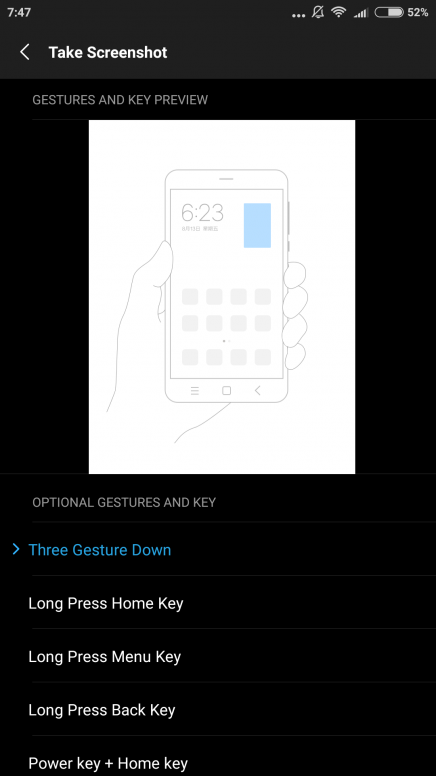
- Нажмите и удерживайте одновременно кнопки Power и Volume Down . Кнопка «Домой» находится в нижней части устройства.
- Удерживайте обе кнопки нажатыми, пока не услышите щелчок камеры. Вы также увидите, как снимок экрана перемещается по экрану. Когда вы это сделаете, отпустите обе кнопки.
- Проверьте панель уведомлений на наличие сохраненной фотографии.
Как сделать снимок экрана с перелистыванием на Samsung Galaxy
Примечание. Перед тем, как сделать снимок экрана с перелистыванием, необходимо убедиться, что вы включили функцию смахивания в настройках. Просто перейдите в Настройки > Расширенные функции> Проведите пальцем по экрану, чтобы захватить . На других моделях Galaxy вы можете найти опцию в Настройки > Движения и жесты> Смахивание ладонью для захвата .
- Положите открытую ладонь на край экрана телефона. Сторона вашего мизинца должна касаться экрана телефона, а большой палец должен быть обращен в противоположную от него сторону.
- Проведите рукой по экрану телефона. Проведите рукой по экрану, как будто вы сканируете свой телефон. Затем вы услышите звук затвора камеры или увидите предварительный просмотр скриншота в нижней части экрана.
- Проверьте панель уведомлений на наличие сохраненной фотографии.
Скриншот с прокруткой или захват с помощью прокрутки позволяет сделать длинный снимок экрана. Это идеальный вариант, если вы хотите сделать снимок экрана долгих разговоров или Twitter нить. Вы можете сделать это в более поздних моделях Galaxy Note, таких как Galaxy Примечание 9.
- Одновременно нажмите и удерживайте кнопки Power, и Volume Down . Если на вашем телефоне есть кнопка «Домой», нажмите ее вместо кнопки Уменьшение громкости .

- Нажмите Захват прокрутки . Вы можете найти это в строке меню, которая появляется в нижней части экрана. Удерживайте ее, пока не дойдете до нижнего края экрана, который хотите захватить.
Как сделать снимок экрана с помощью Galaxy S Pen
Если вы используете На устройстве Samsung с пером S Pen вы можете сделать снимок экрана, открыв Air Command и выбрав Запись на экране . Затем вы можете делать заметки и, когда закончите, нажать Сохранить .
- Открыть Air Command . Это маленький значок ручки в правой части экрана.
- Выберите Экранная запись . Изображение будет снято, и вы сможете добавлять заметки или рисовать фигуры, если хотите.
- Нажмите Сохранить . Вы можете найти это в правой нижней части экрана.
Теперь, когда вы знаете, как сделать снимок экрана на Android, ознакомьтесь с нашим списком лучших телефонов с камерой, чтобы вы могли делать более качественные снимки.
Как сделать снимок экрана на любом смартфоне LG
Может быть, кто-то написал вам что-то, что вы просто ДОЛЖНЫ немедленно показать своей лучшей подруге, или, может быть, вы нашли твит, который, как вы знаете, заставит вашу сестру хихикать.
Как оказалось, если вы используете смартфон LG, есть способ сохранить эти моменты — все, что вам нужно сделать, это сделать снимок экрана.
Вот как сделать снимок экрана с помощью смартфона LG, а затем просмотреть эти снимки позже.
Ознакомьтесь с продуктами, упомянутыми в этой статье:LG G8 ThinQ (от 399,99 долларов на Amazon)
Как сделать снимок экрана на телефоне LGКогда вы найдете то, что хотите сделать снимок экрана, все вы необходимо сделать:
1.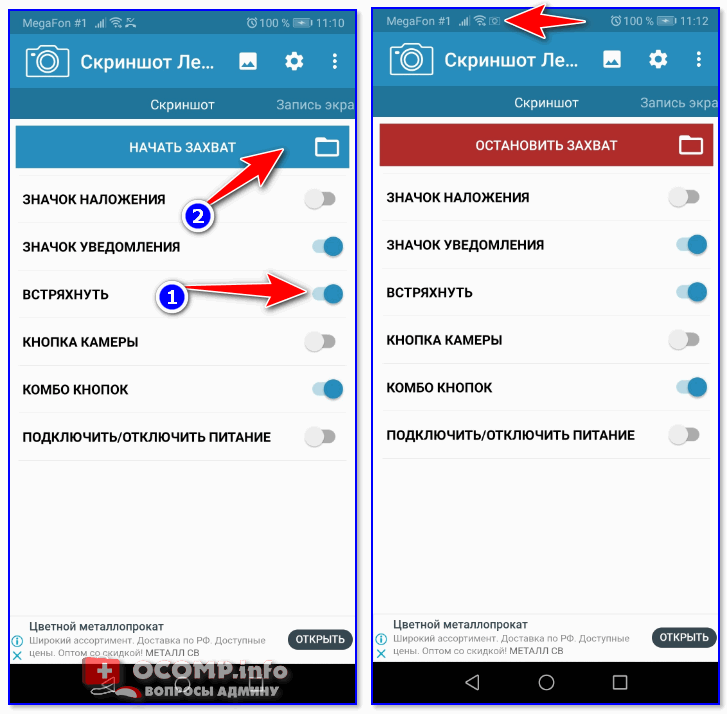 Коснитесь одним пальцем кнопки питания устройства. Еще одним пальцем коснитесь кнопки уменьшения громкости.
Коснитесь одним пальцем кнопки питания устройства. Еще одним пальцем коснитесь кнопки уменьшения громкости.
2. Нажмите обе кнопки (кнопку питания и кнопку уменьшения громкости) одновременно.
Одновременно нажмите кнопки питания и уменьшения громкости. LG; скитч Уильям Антонелли
Если экран вашего устройства LG кратковременно мигает, вы успешно сделали снимок экрана.
Как просматривать скриншоты, сделанные на телефоне LGПосле того, как вы сделали снимок экрана, вам нужно знать, как его просматривать, иначе вообще нет смысла делать снимки экрана.
1. Откройте приложение «Камера».
2. Откройте фотогалерею.
3. Если ваш снимок экрана не отображается в вашей основной фотогалерее, возможно, он был сохранен в папке или альбоме под названием «Снимки экрана» или в чем-то подобном.Специфика варьируется от устройства к устройству.
После того, как вы разместили снимок экрана в своей фотогалерее, вы можете возвращаться к нему столько раз, сколько захотите (если вы не удалите снимок экрана). Вы также можете поделиться снимком экрана через любое приложение для обмена сообщениями, которое поддерживает совместное использование изображений.
Как сделать снимок экрана на ноутбуках с Windows, macOS, Android Mobile и Apple iPhone?
Снимок экрана — очень важный инструмент для повседневного использования.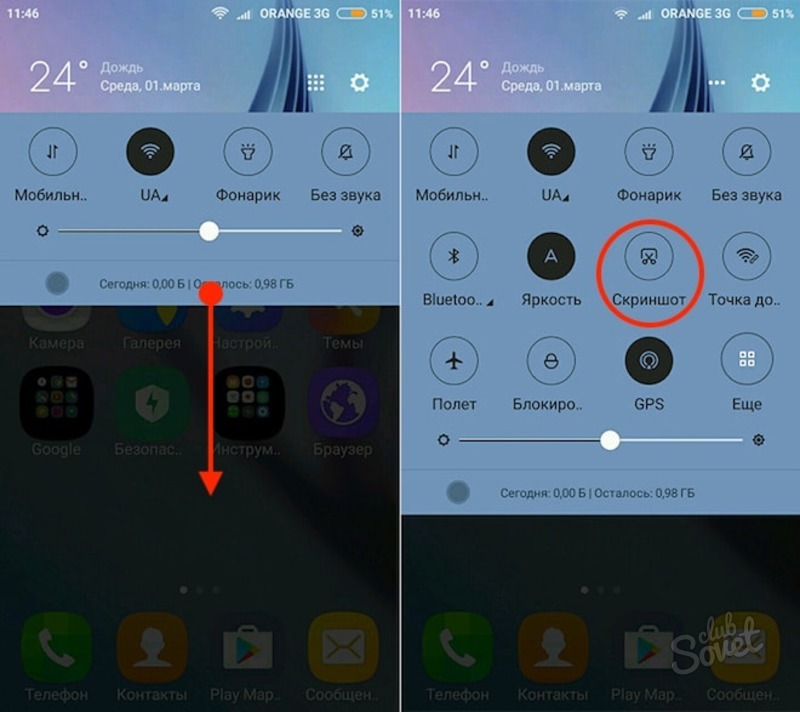 Поскольку это обычный инструмент, преимущества и сила скриншотов часто упускаются из виду. Но снимки экрана помогают нам отправлять отрывки из видео в реальном времени для рабочих целей и даже делиться беседами в личных чатах, которые в противном случае потребовали бы довольно утомительных рабочих действий по копированию и вставке. Имея это в виду, мы рассмотрим наиболее удобные способы делать снимки экрана на любом устройстве, которым вы можете владеть — будь то ПК с Windows, ПК с macOS, телефон Android или iPhone.
Поскольку это обычный инструмент, преимущества и сила скриншотов часто упускаются из виду. Но снимки экрана помогают нам отправлять отрывки из видео в реальном времени для рабочих целей и даже делиться беседами в личных чатах, которые в противном случае потребовали бы довольно утомительных рабочих действий по копированию и вставке. Имея это в виду, мы рассмотрим наиболее удобные способы делать снимки экрана на любом устройстве, которым вы можете владеть — будь то ПК с Windows, ПК с macOS, телефон Android или iPhone.
Также читайте: Как обновить драйверы на ПК и ноутбуках с Windows 10?
Создание снимка экрана на ПК с Windows 7 и Windows 10
Процесс легкого создания снимков экрана на ПК с Windows, включая как настольные, так и ноутбуки таких производителей, как Dell, HP, Asus, Lenovo, Acer и другие, раньше был громоздким и непростым.Однако в последнее время все изменилось, и на вашем ПК с Windows 10 есть довольно простой способ записывать скриншоты и сохранять их на диске вашего ПК. К счастью, независимо от того, используете ли вы ноутбук Dell, ноутбук HP или рабочий стол Lenovo, процесс создания снимка экрана остается неизменным.
Однако обратите внимание, что если ваш компьютер все еще работает под управлением Windows 7 более старого поколения, вам, возможно, придется использовать старый вариант Print Screen или классический Snipping Tool.На старом ПК выполните следующие действия:
- В Windows 7 перейдите в меню «Пуск», нажмите «Выполнить» и найдите Snipping Tool.
- Когда инструмент откроется, нажмите «Создать». Перед тем, как щелкнуть, убедитесь, что вы находитесь в окне, снимок экрана которого хотите сделать.
- При нажатии на новое открывается окно выбора. Используйте указатель мыши, чтобы выбрать часть экрана, которую вы хотите захватить.
- Откроется новое окно с захваченной частью.
- Используйте Ctrl + S, чтобы сохранить снимок экрана, выберите папку, в которой вы хотите сохранить файл, и нажмите «Сохранить».

Также читайте: Как загрузить видео, истории и фотографии из Instagram на свой компьютер и телефон
В Windows 10 сделать снимок экрана намного проще. Вот лучшие способы:
- Чтобы сделать снимок экрана, охватывающий весь экран, просто нажмите клавишу Windows на клавиатуре и кнопку снимка экрана на верхней панели функциональных клавиш настольного компьютера или клавиатуры ноутбука. В зависимости от модели вашей клавиатуры вам также может потребоваться удерживать нажатой клавишу «Функция» (обычно находится слева от клавиши Windows) при использовании сочетания клавиш Windows + Снимок экрана.
- Для захвата только определенной части экрана одновременно нажмите Windows + Shift + S влево. На экране ПК с Windows откроется селектор, который можно перетащить на любую часть экрана, чтобы сохранить как снимок экрана.
- Обратите внимание, что по умолчанию снимки экрана, сделанные на ПК с Windows, сохраняются в папке «Изображения» по умолчанию в отдельной папке «Снимки экрана» — если иное не указано в настройках системы.
Также читайте: 5 лучших игровых ноутбуков (2020) для игры в PUBG и популярные многопользовательские боевые игры в Индии
Создание снимка экрана в macOS
Создание снимка экрана на macOS всегда было более простым делом, чем на ПК с Windows.Поскольку Apple предлагает гораздо более унифицированную экосистему с точки зрения программного и аппаратного обеспечения, процесс создания снимков экрана оставался последовательным и постоянным на протяжении многих поколений macOS. Вот как это сделать.
- Как и Windows, в macOS есть два способа сделать снимок экрана: один для всего экрана, а другой — для его части.
- Для захвата всего экрана используйте сочетание клавиш Command + Left Shift + 3.
- Для захвата части экрана используйте сочетание клавиш Command + Left Shift + 4.Затем с помощью указателя мыши перетащите и выберите часть экрана, которую вы хотите захватить.

- В любом случае снимки экрана в macOS (как на настольных компьютерах, так и на портативных компьютерах) сохраняются на самом экране рабочего стола.
Также читайте: Разблокировка пароля PDF: как удалить пароль из файла PDF с помощью Adobe Reader, Small PDF, Google Chrome
Создание снимка экрана на телефонах Android
Android — это сильно фрагментированная операционная система, а это означает, что процесс создания снимков экрана незначительно отличается у разных OEM-производителей.Это означает, что создание снимка экрана на телефоне Samsung немного отличается от телефона OnePlus, который снова немного отличается от телефона Xiaomi или телефона Vivo и так далее. Но в целом процесс несколько схож. Вот как это сделать:
- Учитывая разнообразие экосистемы Android, некоторые телефоны Android имеют несколько иную конфигурацию для создания снимков экрана.
- Самый распространенный ярлык для создания снимка экрана — одновременное нажатие и удерживание кнопок уменьшения громкости + питания в течение трех секунд.
- На некоторых телефонах (например, Samsung) вместо нажатия в течение трех секунд пользователям потребуется всего лишь кратковременно нажать и удерживать клавиши один раз.
- Если ваш телефон поддерживает жесты, вы также можете делать снимки экрана, проводя по дисплею телефона сверху вниз тремя пальцами.
- Вы также можете сделать расширенные скриншоты на телефонах Android, если ваш телефон это поддерживает. После того, как вы сделаете базовый снимок экрана, вы увидите вариант скользящего снимка экрана.
- Вы также можете редактировать снимки экрана сразу после того, как они были сделаны, нажав на него в нижней части экрана после того, как вы сделаете снимок. Затем вы можете добавить к нему текст, обрезать его и изменить другими способами, поддерживаемыми вашим телефоном.
Также читайте: 5 лучших ноутбуков для студентов до 35000 рупий, которые можно купить онлайн на Amazon или Flipkart
Создание снимка экрана на Apple iPhone (iOS)
Как и в macOS, процесс создания снимка экрана на Apple iPhone был одинаковым для нескольких поколений iOS, пока Apple не представила новое поколение полноэкранных iPhone без физической кнопки «Домой». Это заставило Apple немного изменить расположение кнопок, и вот как вы можете делать скриншоты на iPhone сегодня:
Это заставило Apple немного изменить расположение кнопок, и вот как вы можете делать скриншоты на iPhone сегодня:
- Если вы используете iPhone с физической кнопкой «Домой» (например, iPhone 8 Plus и старше), вы можете сделать снимок экрана, нажав одновременно кнопку питания и клавишу «Домой».
- Для iPhone X, XR и новее (то есть без физической кнопки «Домой») нажмите одновременно кнопку увеличения громкости и питания.
- Из подсказки снимка экрана в нижней части экрана вы также можете изменить свой снимок по своему усмотрению.
Различные способы сделать снимок экрана Alcatel One Touch
Еще одна линейка смартфонов, представленная сегодня на рынке, — это Alcatel One Touch. Эти смартфоны были произведены компаниями Alcatel-Lucent и TCL Communication. На данный момент из этой линейки вышли различные модели, в том числе One Touch Evolve, One Touch Fierce, One Touch Idol и т. Д. Захват снимков экрана на Alcatel One Touch имеет важное значение, поскольку он позволяет пользователям сохранять важные сообщения, личные сообщения и т. Д. делиться игровыми достижениями, снимать определенное приложение и многое другое.Но знаете ли вы, , как сделать снимок экрана Alcatel One Touch Evolve, Fierce, Idol и других моделей? На самом деле, есть разные способы сделать это, и некоторые из эффективных показаны после прыжка.
Использовать снимок экрана Apowersoft
Использовать комбинацию клавиш
Использовать альтернативные приложения
Захват экрана с помощью Handy Tool
Снимок экрана Apowersoft — это легкое, но полнофункциональное приложение для создания снимков экрана на телефонах Android. Вы можете делать снимки экрана в других приложениях без рутирования телефона.Или вы также можете использовать встроенный браузер для захвата области или видимого содержимого веб-страницы, даже всей страницы с содержимым за пределами экрана. Помимо создания снимков экрана, вы также можете редактировать любые фотографии и снимки экрана на своем телефоне. Более того, это приложение предоставляет вам бесплатное облачное пространство для хранения изображений, а также прямой обмен в редакторе изображений. Вы можете выполнить следующие действия, чтобы узнать, как сделать снимок экрана Alcatel One Touch с помощью этого приложения.
Более того, это приложение предоставляет вам бесплатное облачное пространство для хранения изображений, а также прямой обмен в редакторе изображений. Вы можете выполнить следующие действия, чтобы узнать, как сделать снимок экрана Alcatel One Touch с помощью этого приложения.
- Скачайте и установите на свой телефон.
Загрузить
- Перейдите на веб-страницу, которую вы хотите захватить, с помощью встроенного веб-браузера и нажмите синюю кнопку камеры в правом нижнем углу.
Вам будет предложено три варианта сделать снимок экрана. Первый предназначен для захвата определенного региона, второй — для полной веб-страницы, третий — для текущего полноэкранного режима. Например, вы выбираете последний. - Скриншот текущего полноэкранного изображения появится в редакторе изображений этого приложения. Вы можете аннотировать его стрелками, линиями, текстом и т. Д.
- Нажмите кнопку «Готово» в левом верхнем углу и нажмите кнопку «Сохранить», чтобы сохранить изображение на телефоне. Вы найдете график в папке «Снимок экрана Apowersoft» в галерее. Кроме того, вы также можете загрузить его в бесплатное облачное пространство, чтобы сэкономить память вашего телефона.
Советы : Чтобы сделать снимок экрана в других приложениях, вам нужно нажать кнопку «Пуск» на главной странице этого приложения. Затем сделайте снимок экрана в другом приложении, одновременно нажав кнопки «Питание» + «Уменьшение громкости» или нажав на значок наложения, если вы используете Android 5.0 и выше. Через 2 секунды вы увидите снимок экрана в редакторе изображений этого приложения.
Способ создания снимка экрана по умолчанию Alcatel One Touch
Как и другие устройства Android, Alcatel One Touch также имеет функцию печати экрана по умолчанию, которая включена в его систему. Таким образом, пользователи могут легко делать снимки экрана на своих смартфонах, просто нажимая заданные комбинации клавиш. Чтобы сделать снимок экрана Alcatel One Touch, все, что вам нужно сделать, это одновременно нажать и удерживать кнопки «Power + Volume down». На экране появится белая вспышка, указывающая на то, что сделан снимок экрана. Чтобы просмотреть отснятые изображения, просто перейдите в приложение «Галерея» телефона. Хотя этот метод работает хорошо, он ограничивается созданием снимков экрана и не имеет функций редактирования и совместного использования.
На экране появится белая вспышка, указывающая на то, что сделан снимок экрана. Чтобы просмотреть отснятые изображения, просто перейдите в приложение «Галерея» телефона. Хотя этот метод работает хорошо, он ограничивается созданием снимков экрана и не имеет функций редактирования и совместного использования.
Использование других мобильных приложений
Снимок экрана Easy
Еще один способ сделать снимок экрана Alcatel One Touch — использовать мобильное приложение, такое как Screenshot Easy. Этот инструмент можно бесплатно скачать в Google Play Store.У вас есть много способов запустить функцию скриншота, например значок наложения, щелчок значка уведомления, встряхивание и комбинацию кнопок. Если вам нравится физическая кнопка, вы можете вызвать снимок экрана, удерживая кнопки «Питание» и «Уменьшение громкости» в течение 2 секунд. Кроме того, Screenshot Easy также позволяет редактировать снимок экрана и напрямую делиться им.
Снимок экрана
Это еще одно приложение, которое можно использовать для создания снимков экрана на Alcatel One Touch. Вы можете скачать это приложение в Play Store. Этот инструмент позволяет предварительно просмотреть снимок экрана, добавить к нему мозаику и текст.Он также имеет простой интерфейс, который отлично подходит для начинающих пользователей. Чтобы сделать снимок экрана с помощью этого инструмента, вы должны одновременно нажать и удерживать «Power + Volume down» до тех пор, пока не появится вспышка по краям. Снимок экрана будет сохранен в папке «Снимки экрана» в приложении «Галерея».
Снимок экрана Бесплатно
Это приложение имеет множество полезных функций. Это также хорошее приложение для создания снимков экрана на Alcatel One Touch Fierce, Evolve и т. Д. Помимо создания снимков экрана, вы также можете редактировать снимок экрана с помощью линий, текста и т. Д.Когда снимок экрана сделан, у вас есть возможность сохранить его на свой телефон или просто поделиться им в социальных сетях, таких как Facebook, Google +, Twitter, Picasa и т. Д. Чтобы сделать снимок экрана с помощью этого мобильного приложения, вы можете сделать это, удерживая одновременно нажмите кнопку «Питание» и «Уменьшение громкости». Захваченная фотография будет автоматически сохранена в папке «Снимки экрана» в приложении «Фотогалерея».
Д. Чтобы сделать снимок экрана с помощью этого мобильного приложения, вы можете сделать это, удерживая одновременно нажмите кнопку «Питание» и «Уменьшение громкости». Захваченная фотография будет автоматически сохранена в папке «Снимки экрана» в приложении «Фотогалерея».
Есть много разных способов сделать снимок экрана на Alcatel One Touch. В любом случае, это по-прежнему зависит от предпочтений пользователей, какой метод и инструмент они выбирают.Метод по умолчанию всегда удобен, но не имеет дополнительных полезных функций. Поэтому настоятельно рекомендуется использовать Apowersoft Screenshot, поскольку он позволяет снимать полные веб-страницы и предоставляет возможности редактирования, загрузки и совместного использования.
Рейтинг: 4.3 / 5 (на основе 20 оценок) Спасибо за вашу оценку!
Отправка снимка экрана, файла, реакции или звукового сообщения — справочный центр Zoom
Обзор
ЧатZoom позволяет отправлять текст, снимки экрана, изображения, файлы, звуковые сообщения, смайлы и реакции в чате контакту или группе.Эти функции доступны как для зашифрованного, так и для незашифрованного чата.
Примечание: Максимальный поддерживаемый размер файла — 512 МБ.
Предварительные требования
- Настольный клиент Zoom для Windows, macOS или Linux: версия 5.2.0 или выше Мобильное приложение
- Zoom для Android или iOS: версия 5.2.0 или выше
- Функции чата включены администратором
- Войдите в настольное приложение Zoom.
- Откройте чат, куда нужно отправить снимок экрана, изображение или файл.Вы можете начать новый чат следующими способами:
- Следуйте одному из разделов ниже в зависимости от того, что вы хотите отправить:
Скриншот
- Щелкните Снимок экрана над окном чата.
- Щелкните и перетащите указатель мыши по той части экрана, которую вы хотите захватить, затем добавьте любые дополнительные аннотации, такие как стрелки, линии, поля или текст.

- Щелкните Захватить . После того, как вы его сделаете, он появится в вашем окне чата.
- (Необязательно) Введите любой текст, сопровождающий снимок экрана.
- Нажмите Введите для отправки.
Файл
- Щелкните Файл над окном чата или щелкните и перетащите файл в окно чата.
- Выберите источник файла.
Примечание : Если вы также можете выбрать стороннюю службу, если ваш администратор включил интеграцию для обмена файлами. - Просмотрите файловую систему и выберите файл, который хотите отправить.
Когда файл будет загружен, щелкните × , если вы хотите отменить загрузку. - (Необязательно) Введите любой текст, сопровождающий файл.
- Нажмите Введите для отправки.
В окне чата будет показано имя файла и зеленый флажок, указывающий, что сообщение было отправлено успешно. Если вы отправили изображение, оно отобразится прямо в чате.
Звуковое сообщение
- Щелкните Звуковое сообщение над окном чата.
Zoom начнет запись звука. - Используйте микрофон по умолчанию для записи сообщения.Ваше звуковое сообщение может длиться до 60 секунд.
- Щелкните значок отправки, чтобы отправить звуковое сообщение.
Реакция
Введите С Днем Рождения в окне чата. Реакция на короткое время появится в вашем окне чата.
- Войдите в мобильное приложение Zoom.
- Откройте чат, куда нужно отправить снимок экрана, изображение или файл. Вы можете начать новый чат следующими способами:
- Коснитесь значка карандаша в правом верхнем углу экрана Meet & Chat .
- Коснитесь Контакты , коснитесь имени контакта, затем коснитесь Чат.
Скриншот
Чтобы отправить снимок экрана, вам нужно будет сделать снимок экрана, используя настройки вашего устройства, а затем выполнить следующие шаги для отправки изображения.
Изображение
Как захватить всю веб-страницу в один клик с помощью Android
Создание снимка экрана с телефона Android — это простой и понятный процесс.Это основная функция каждого смартфона Android — сохранить активный экран и продемонстрировать, как что-то делать. Снимок экрана экономит время и силы, экспортируя различные онлайн-ресурсы в одно изображение, не вводя информацию самостоятельно.
Просто нажмите кнопку увеличения (или уменьшения) громкости и питания одновременно, и ваш телефон мгновенно сделает снимок экрана, а также сохранит его во внутренней памяти телефона.
Теперь у вас есть основная информация о том, как сделать простой снимок экрана на телефоне Android.Но что, если вы хотите сделать со своим скриншотом более интересное? Например, сделать снимок экрана всей веб-страницы или длинную беседу в вашей ленте без объединения нескольких снимков экрана.
Снимок экрана при вводе показывает только то, что отображается на активном дисплее вашего устройства. Но скроллинг захватывает и отображает целую веб-страницу.
Есть так много причин, по которым люди хотят захватить всю веб-страницу на своем устройстве android . Например, некоторые люди могут захотеть поделиться интересной информацией со своими друзьями, подготовить изображение для обзора конкретного сайта или захватить всю веб-страницу, чтобы потом прочитать ее без подключения к Интернету.
Что ж, теперь можно делать скриншоты с прокруткой на любом Android-смартфоне. Так много устройств Android, таких как LG, Samsung и Huawei, имеют встроенную функцию захвата всей веб-страницы.
В этой статье мы разберем подробное руководство о том, как захватить всю веб-страницу одним щелчком мыши с помощью Android.
Захват прокрутки на смартфоне Samsung Galaxy
Смартфон серии Samsung Galaxy оснащен встроенной функцией Scroll Capture, которая позволяет захватывать всю веб-страницу одним щелчком мыши. Если вы являетесь пользователем серии Samsung Galaxy, вам необходимо сделать несколько снимков экрана. Просто используйте функцию захвата прокрутки, чтобы сделать один снимок экрана всей страницы и поделиться им за один раз.
Если вы являетесь пользователем серии Samsung Galaxy, вам необходимо сделать несколько снимков экрана. Просто используйте функцию захвата прокрутки, чтобы сделать один снимок экрана всей страницы и поделиться им за один раз.
Выполните следующие действия, чтобы активировать функцию захвата прокрутки на телефонах Samsung Galaxy.
- Сначала откройте приложение настроек на своем смартфоне.
- Перейдите к расширенным настройкам и включите опцию интеллектуального захвата.
- Теперь откройте экран, на котором вы хотите сделать снимок всей страницы.
- Сделайте снимок экрана, как обычно.
- После того, как вы сделаете обычный снимок экрана, автоматически появится опция захвата прокрутки.
- Просто удерживайте и коснитесь опции захвата прокрутки, доступной в нижней части экрана, и прокрутите страницу вниз, пока не закончите.
- Длинный снимок экрана автоматически сохранится во внутренней памяти телефона.
Скроллшоты на смартфоне Huawei
В смартфонах Huawei не нужно выполнять дополнительные настройки перед тем, как делать скриншоты с прокруткой.Вот как это сделать.
- Откройте экран, на котором вы хотите захватить всю страницу.
- Удерживайте одновременно кнопки питания и уменьшения громкости.
- Анимация появится через несколько секунд, сообщая вам, что вы успешно сделали снимок экрана.
- После того, как анимация исчезнет, просто нажмите на опцию прокрутки.
- Ваш телефон автоматически прокручивается вниз и добавляется к исходному снимку экрана.
- Прокрутка будет продолжаться, пока вы не нажмете кнопку остановки.
- Вот скриншот был сделан, и отсюда вы также можете редактировать, удалять и делиться с друзьями.
Расширенный захват на смартфоне LG
Смартфоны LG также оснащены расширенной функцией захвата, позволяющей делать скриншоты с прокруткой всей веб-страницы. Вот что вам нужно сделать.
Вот что вам нужно сделать.
- Откройте веб-страницу или найдите экран, на котором вы хотите сделать снимок всего экрана.
- Потяните вниз панель уведомлений и коснитесь опции Capture +.
- Вы вернетесь на веб-страницу, и в правом нижнем углу будет доступна опция «Расширенный». Просто нажмите на нее.
- Процесс захвата экрана будет запущен, и после того, как вы захватите все, что хотите, нажмите кнопку остановки.
- Не забудьте сохранить снимок экрана, нажав на значок галочки в верхнем левом углу.
Захват всей страницы на любом устройстве Android
Как мы знаем, не каждый смартфон имеет встроенную функцию прокрутки скриншотов.И, конечно же, не все хотят заменять свой смартфон высококачественным телефоном Samsung Galaxy, Huawei или LG, чтобы просто делать скриншоты с прокруткой.
Что ж, если ваш смартфон на базе Android не поддерживает функцию длинных снимков экрана, вам не о чем беспокоиться. На самом деле, в магазине Google Play доступны различные приложения, которые могут делать скриншоты с прокруткой всей веб-страницы. Вот несколько приложений, которые вы можете использовать для того же.
LongShot
Longshot — это бесплатный инструмент для захвата экрана Android, который позволяет захватывать всю веб-страницу одним щелчком мыши.Для веб-страниц вам просто нужно ввести URL-адрес в приложении и выбрать начальную и конечную точки для вашего снимка экрана. Безупречный результат делает это приложение идеальным для записи долгих разговоров, ленты новостей и статей.
Но если вы хотите захватить что-то, кроме страниц веб-сайтов, вам необходимо предоставить разрешение на отображение поверх других приложений.
Лучшая часть этого приложения доступна совершенно бесплатно и не добавляет водяных знаков в конечный результат. В приложении также есть реклама, но вы можете удалить ее навсегда, заплатив небольшую комиссию.
Настроить и захватить страницы очень просто.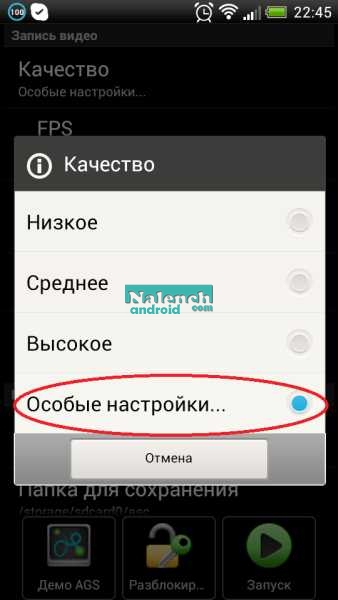
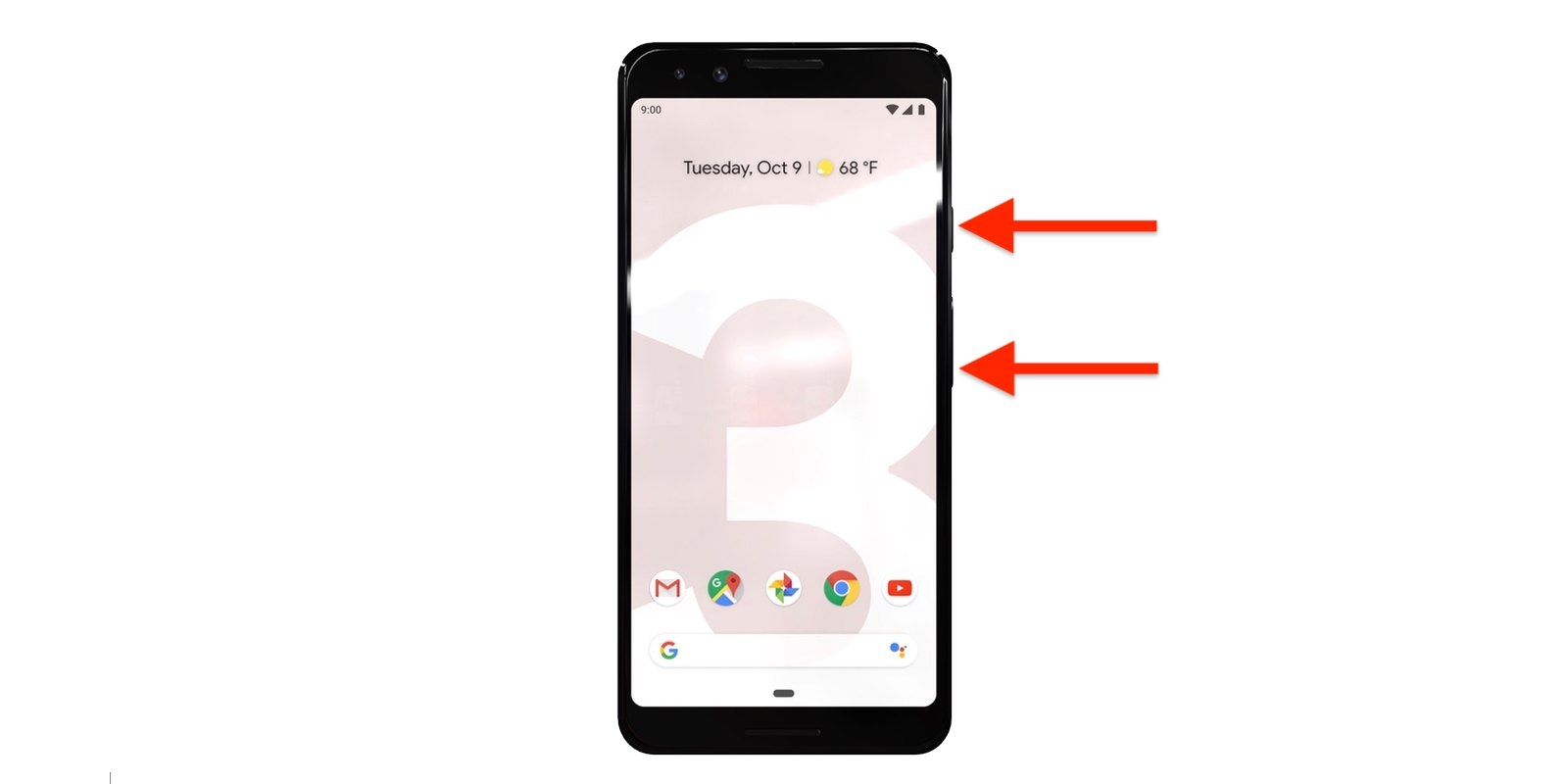 В дополнительных настройках нужно выбрать функцию «Скриншот». Кнопка появится в падающем меню.
В дополнительных настройках нужно выбрать функцию «Скриншот». Кнопка появится в падающем меню.




 Однако чтобы данная функция заработала как надо, сначала потребуется включить соответствующий жест в параметрах ОС. Прежде всего откройте стандартное приложение «Настройки» и перейдите в раздел «Управление».
Однако чтобы данная функция заработала как надо, сначала потребуется включить соответствующий жест в параметрах ОС. Прежде всего откройте стандартное приложение «Настройки» и перейдите в раздел «Управление».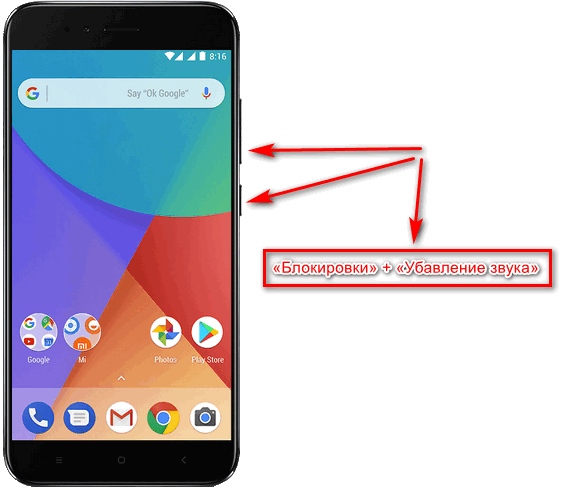 В результате поверх приложения сразу же появится плавающая кнопка, расположение которой можно менять перетаскиванием.
В результате поверх приложения сразу же появится плавающая кнопка, расположение которой можно менять перетаскиванием.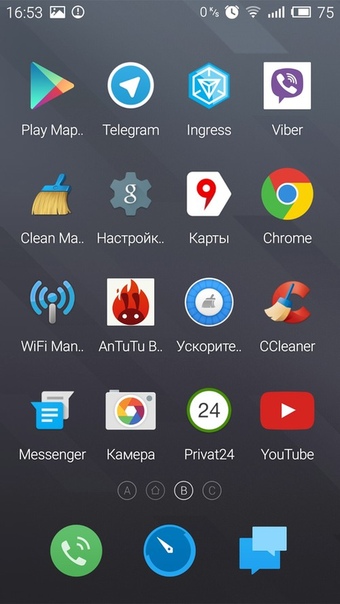 Так выполняется процесс сканирования содержимого страницы и создания скриншота.
Так выполняется процесс сканирования содержимого страницы и создания скриншота. Для этих целей предусмотрен простенький редактор.
Для этих целей предусмотрен простенький редактор. Если все сделано правильно, должна появиться тонкая полоска голубого цвета, обозначающая начало «захвата скриншота»;
Если все сделано правильно, должна появиться тонкая полоска голубого цвета, обозначающая начало «захвата скриншота»;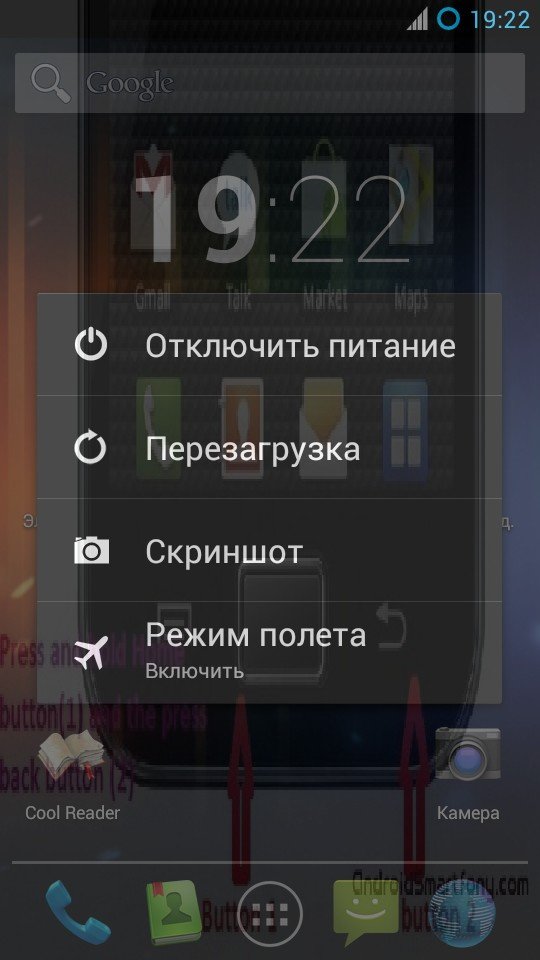 Преимущественно этот способ работает в моделях Galaxy;
Преимущественно этот способ работает в моделях Galaxy; Этот режим предназначен для простого управления крупным смартфоном с помощью одной руки. По умолчанию он неактивен, поэтому режим придётся активировать. Для этого нужно в «Настройках» нажать на «Расширенные настройки» и выбрать «Сенсорный помощник». Остаётся лишь включить его. Для создания скриншота нажимаем на дугу справа экрана, а затем на появившийся кружок. Одним из пунктов быстрого доступа в меню являются ножницы – инструмент создания скриншота;
Этот режим предназначен для простого управления крупным смартфоном с помощью одной руки. По умолчанию он неактивен, поэтому режим придётся активировать. Для этого нужно в «Настройках» нажать на «Расширенные настройки» и выбрать «Сенсорный помощник». Остаётся лишь включить его. Для создания скриншота нажимаем на дугу справа экрана, а затем на появившийся кружок. Одним из пунктов быстрого доступа в меню являются ножницы – инструмент создания скриншота; png и двумя вариантами сжатия .jpg
png и двумя вариантами сжатия .jpg



Ваш комментарий будет первым